Как отключить ватсап на время на андроид: Как отключить WhatsApp на время на телефоне Android?
Как выйти из Ватсапа, на время отключить WhatsApp в телефоне на Андроиде
Мессенджер позволяет оставаться всегда на связи с близкими людьми и коллегами. Приложение запускается с включением телефона. Однако иногда всё же хочется пожить в реальном мире, не отвечая на сообщения. Можно ли выйти из WhatsApp? Как включить режим оффлайн?
Разработчики не предусмотрели варианта выхода из аккаунта. Однако чтобы уведомления перестали приходить, можно воспользоваться одним из ниже предложных способов.
Способ № 1
Выйти из Вацап на время можно за счёт отключения интернета на девайсе: мобильного 3G-соединения или Wi-Fi. Без него программа просто не сможет функционировать. Данный способ может не подойти, если вам нужен интернет в других целях: например, для простого сёрфинга в браузере.
Способ № 2
Если вам не подошёл первый метод, значит, вам просто не хочется получать бесконечные уведомления о сообщениях. В пределах программы их нельзя выключить. Данный способ подойдёт для отключения Васап на айфоне.
Данный способ подойдёт для отключения Васап на айфоне.
1.Перейти в Настройки (иконка с шестерёнкой в общем меню). Зайти в блок с программой мессенджера. Как правило, она находится внизу. Открыть Уведомления.
2.Поставить ползунок напротив «Разрешить уведомления» в неактивный статус.
Способ № 3
Чтобы мессенджер отключился, нужно остановить работу приложения. Метод ниже поможет выгрузить приложение из оперативной памяти устройства.
- Зайти в Настройки.
- Открыть раздел под названием «Диспетчер приложений» или «Приложения».
- Нажать на кнопку «Остановить».
Отличное решение для тех, кто хочет временно покинуть мессенджер в тех или иных целях, но не желает прерывать соединение с сетью на устройстве.
Способ № 4
Вы можете отключить Ватсап посредством ряда сторонних приложений. Для ОС Андроид подойдёт программа Hide Status. Вы поменяете статус в сети на оффлайн. Последний будет показываться, даже если не выключить соединение интернет на устройстве.
Чтобы скрыть статус посредством самого мессенджера, открыть блок «Аккаунт», зайти в раздел «Приватность» и, далее, в «Статус».
Примечание: Помните, что если вы скроете время своего посещения, то не сможете видеть, когда заходили в сеть ваши друзья.
Способ № 5
Этот метод поможет отключить WhatsApp не только на телефоне, но и на компьютере. Итак, что предпринять?
- Зайти в приложение Вацапа на Андроиде или iOS.
- Открыть Настройки, а затем Web или, по-другому, Web/Комп.
- Кликнуть по фразе «Выйти со всех компьютеров» и подтвердить выход.
Способ № 6
Как выйти из Ватсапа, если ни один из представленных выше методов не работает или не получается их осуществить. В таком случае нужно просто избавиться от софта.
Удаление программы – крайний метод. Если вы хотите и дальше пользоваться этой программой, этого делать не стоит. Конечно, вы сможете переустановить программу потом, однако сообщения и другая информация могут не сохраниться.
Выключить полностью мессенджер, как вы видите, совсем не сложно. Без интернета программа перестаёт работать, поэтому если вы хотите отдохнуть от суеты и назойливых сообщений, отключение передачи данных вам поможет.
Как отключить Ватсап на телефоне на время на Айфоне или Андроиде Тарифкин.ру
Ватсап – популярный мессенджер, которым пользуется огромное количество людей. В нем удобно обмениваться эмоциями, информацией, просто переписываться друг с другом. Нередко бывают ситуации, когда необходимо полностью изолироваться от этого мессенджера, чтобы не общаться с людьми, не получать сообщение и многое другое.
Зачем нужно отключать Ватсап на время
Такое может возникнуть по отличным друг от друга причинам. Иногда действительно мешают уведомления, которые приходят из разных бесед, иногда батарея слишком разряжена, а известно, что утилиты подобного плана забирают приличный процент от батареи. Иногда необходимо побыть одному, чтобы никто не беспокоил и не нарушал личное пространство.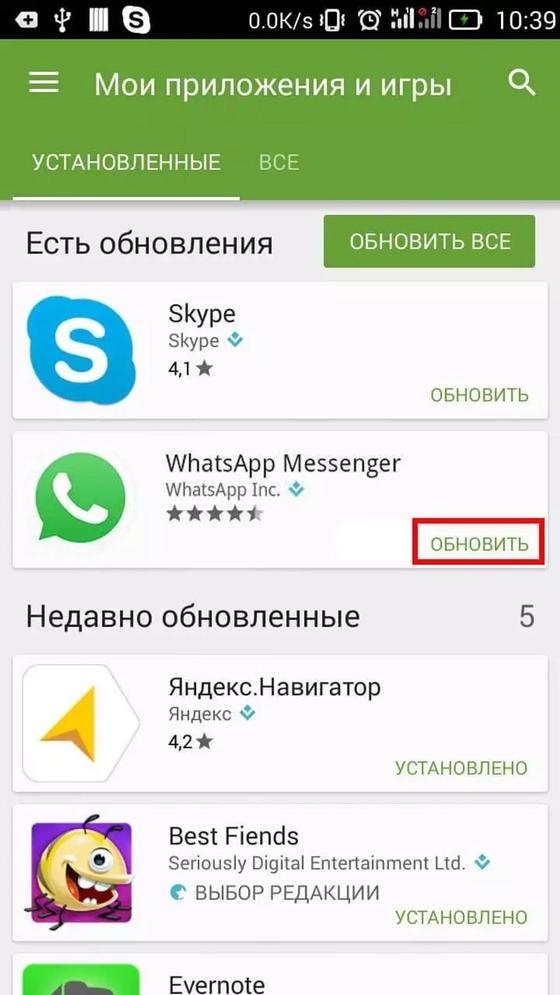
Причин, почему нужно отключить Ватсап на время, огромное количество. Существует несколько способов, как сделать это, при этом не потерять учетную запись, чтобы в дальнейшем был доступ к профилю и к системе в целом.
Если у человека ранее не было своего профиля в Ватсап, то он может посмотреть это видео и исправить такое недоразумение, которое могло произойти. Приложение имеет много преимуществ, поэтому каждому стоит иметь в нем свой аккаунт
Как временно отключить Ватсап на Андроиде
Существует шесть проверенных способов, с помощью которых можно временно отключить Ватсап. Если пользователь отключит Ватсап, то ему не будут приходить уведомления, в некоторых случаях он сам не сможет писать другим людям. «Движение» в сети остановится. Для тех, кому это действительно нужно, существуют эти методы.
Если пользователь отключит Ватсап, то ему не будут приходить уведомления, в некоторых случаях он сам не сможет писать другим людям. «Движение» в сети остановится. Для тех, кому это действительно нужно, существуют эти методы.
Отключить интернет
Первый метод является и самым простым, и самым логичным – отключение интернета. Как известно, Ватсап – это та социальная сеть, которая работает только при наличии Вай-Фая или же мобильного интернета. К сожалению, она не может осуществлять свою работу автономно от интернета.
Стоит отметить, что необходимо отключить любой интернет, начиная от Вай-Фая, заканчивая мобильным интернетом, с помощью которого программка также может продолжать своё функционирование.
Если интернета не будет, то оповещения вовсе перестанут приходить. Также пользователь не сможет писать другим людям. Это отлично поможет тем, кто постоянно отвлекается на данный мессенджер. Не будет уведомлений – не будет отвлечений.
Чтобы отключить любой интернет, на Андроиде достаточно открыть экранный менеджер. На каждом из устройств он располагается в разных местах. Самый распространенный вариант – провести по экрану сверху вниз. Откроется шторка, в котором необходимо найти значок Wi-Fi. Осталось кликнуть по нему, тем самым отключить соединение вовсе. Если у пользователя подключен мобильный интернет, то он может воспользоваться тем, чтобы отключить и его. Тем самым оповещения и все действия с мессенджером перестанут приходить на пользовательский телефон.
На каждом из устройств он располагается в разных местах. Самый распространенный вариант – провести по экрану сверху вниз. Откроется шторка, в котором необходимо найти значок Wi-Fi. Осталось кликнуть по нему, тем самым отключить соединение вовсе. Если у пользователя подключен мобильный интернет, то он может воспользоваться тем, чтобы отключить и его. Тем самым оповещения и все действия с мессенджером перестанут приходить на пользовательский телефон.
Отключить уведомления
Второй не менее эффективный способ – отключение уведомлений. Как правило, это самая большая проблема у всех обладателей аккаунта в Ватсап. Постоянные сообщения из бесед и от людей попросту отвлекают от работы, иногда мешают сосредоточиться. Если пользователь хочет, чтобы уведомления не раздражали его, но он смог бы писать другим людям, то этот метод отлично подходит.
Отключить звук и, соответственно, уведомления можно всего двумя способами:
- Первый заключается в том, что необходимо отключить звук на самом телефоне.
 Делается это в настройках системе в пункте «Звук». Необходимо убавить до конца параметр под названием «Рингтон». Таким образом телефон начнет свою работу в виброрежиме, то есть человек не будет слышать уведомления;
Делается это в настройках системе в пункте «Звук». Необходимо убавить до конца параметр под названием «Рингтон». Таким образом телефон начнет свою работу в виброрежиме, то есть человек не будет слышать уведомления; - Второй способ – отключение в самом приложении. Для этого необходимо зайти в настройки Ватсапа, а после найти пункт «Уведомления». Кликнув на него, появится специальное окно, в котором выбираем звук уведомления «Без звука». Таким образом звук от сообщений не будет поступать на пользовательский телефон, но сами сообщения будут видны.
Второй способ распространяется только на Ватсап, то есть звук от других утилит будет поступать, работать и оповещать человека о том, что ему что-то пришло. Если есть необходимость изолироваться от всех оповещений, то стоит выбрать первый вариант с полным отключением звука на телефоне.
Выключить приложение
Этот способ также используется на практике. Функционал многих Андроидов в самом телефоне позволяет просто отключить все уведомления из программы, при этом не удаляя её. Это очень удобно, ведь можно отключить программку на время, при этом после активировать её. Она будет работать прежне, удаления не произойдет. Для того, чтобы сделать это, необходимы следующие действия:
Это очень удобно, ведь можно отключить программку на время, при этом после активировать её. Она будет работать прежне, удаления не произойдет. Для того, чтобы сделать это, необходимы следующие действия:
- Для начала переходим в настройки своего телефона. На рабочем экране, как правило, располагается иконка настроек. Кликаем на неё и переходим в меню;
- Находим раздел под названием «Устройство», а в нем кликаем на пункт «Приложения». Открываются все те программы, которые установлены на Андроиде;
- Теперь необходимо найти приложение Ватсап, которое и стоит остановить;
- Найдя и перейдя в него, кликаем на кнопку «Остановить», которая располагается левее, чем «удалить»;
- Соглашаемся с собственными действиями.
После этого пользователю достаточно зайти в программу снова, чтобы возобновить её работу. Этот способ на время позволит остановить работу Ватсапа в целом, то есть ни уведомления, ни обновления не будут приходить на телефон пользователя.
Сменить статус
Как правило, знакомые пишут человеку тогда, когда тот находится в Сети. Редко кто пишет, когда человека нет в приложении. В Ватсапе можно сменить статус, тем самым показать, что пользователю лучше не писать, он на данный момент занят, а сообщения разозлят его.
Редко кто пишет, когда человека нет в приложении. В Ватсапе можно сменить статус, тем самым показать, что пользователю лучше не писать, он на данный момент занят, а сообщения разозлят его.
Такой статус называется «офлайн». Чтобы его поставить, необходимо перейти в профиль пользователя, а именно в настройки. Теперь кликаем на пункт «сведения» и выбираем необходимое. Как правило, это «Занят».
Таким образом пользователь может достаточно просто и легко показать, что его на данный момент не стоит беспокоить, он занят.
Удалить приложение
Этот метод достаточно радикальный, понадобится он только тем, кто действительно на долгое время хочет ограничить любое общение с людьми, прекратить работу программы, не получать уведомления и другую информацию от Ватсап.
Обратите внимание! Когда пользователь удаляет программку, он автоматически выходит из своего профиля. Чтобы возобновить работу, необходимо не только заново скачивать программку, но и войти в неё при помощи своего номера телефона и пароля.
Этот способ лучше применять только после того, как создана резервная копия всех данных и файлов, дабы предостеречь себя от их потери. Чтобы сделать это, стоит посмотреть данное видео
Чтобы удалить приложение окончательно, необходимо провести следующий алгоритм:
- Также переходим в настройки телефона, а после находим раздел «Приложения»;
- В этом разделе находим «Ватсап» и кликаем на него;
- Находим кнопку «Удалить».
 Тапаем, чтобы стереть программку;
Тапаем, чтобы стереть программку; - Соглашаемся со своими действиями и ждем уведомления об успешном окончании процесса.
Выйти из учетной записи
Выйти из учетной записи – также отличный метод, чтобы на время ограничить не только общение с другими людьми, но и не получать уведомления от самой программки. Чтобы это сделать, необходимо зайти в саму программку, а после найти в правом верхнем углу три точки. Когда пользователь кликнул на них, необходимо выбрать пункт в окне под названием «WhatsApp Web». После этого откроется окно, в котором показаны действия с аккаунтом. Выбираем пункт «Выйти со всех компьютеров».
Таким образом пользователь выйдет не только из своей учетной записи, но и из всех, на которые он заходил ранее, даже на компьютере работа программки остановится.
Как отключить Ватсап на время на Айфоне
Самый лучший вариант отключение Ватсапа на Айфоне – это «сгрузка». Данный метод на время останавливает функционирование программки. Для того, чтобы применить это, нужно:
Для того, чтобы применить это, нужно:
- На Айфоне найти настройки. Через настройки стоит перейти в раздел «Основные», а после через них в «Хранилище Айфона»;
- Теперь находим необходимый мессенджер, в данном случае – Вастап;
- Перейдя на него, кликаем на кнопку «Сгрузить программу», подтверждаем свои намерения и выходим из настроек.
Пользователь выполнил сгрузку. Уведомления не будут поступать на телефон пользователя. Сама программка будет храниться в облаке. Для того, чтобы возобновить работу, достаточно кликнуть на иконку Ватсапа. После приложение снова будет функционировать на Айфоне так, как оно это делало ранее. Уведомления снова будут поступать на устройство, обновления будут устанавливаться, а также обладатель Айфона сможет другим пользователям писать сообщения.
Как полностью отключить Ватсап на телефоне
Самый лучший способ полного отключения Ватсапа на телефоне любой операционной системы – это удаление. Этот способ действенным, ведь пользователь несколько раз подумает, прежде чем снова устанавливать утилиту на свое устройство. Для того, чтобы удалить программу, необходимо перейти в настройки, а далее в разделе «Приложения» найти ватсап. Кликнув на него, находим кнопку «удалить», тапаем, соглашаемся и дожидаемся окончания удаления.
Для того, чтобы удалить программу, необходимо перейти в настройки, а далее в разделе «Приложения» найти ватсап. Кликнув на него, находим кнопку «удалить», тапаем, соглашаемся и дожидаемся окончания удаления.
Если же пользователь хочет провести полное и комплексное удаление, то он может сначала остановить работу программы, тем самым притормозить процессы. Это нужно, если до этого приложение активно использовалось. Такая остановка поможет пользователю не потерять данные, так как при удалении аккаунт не стирается. Происходит только удаление самого «провайдера». Человек в дальнейшем может также установить программку на телефон и продолжить её использование, войдя под тем аккаунтом, которым ранее активно пользовался.
Вячеслав
Несколько лет работал в салонах сотовой связи двух крупных операторов. Хорошо разбираюсь в тарифах и вижу все подводные камни. Люблю гаджеты, особенно на Android.
Задать вопрос
Удаляя программу с телефона, выходит ли аккаунт из других устройств, например, с компьютера?
Нет. Когда пользователь удаляет программку на телефоне, на других устройствах выход не производится. Чтобы это сделать, нужно выходить с того устройства, с которого хотелось бы прекратить
Когда пользователь удаляет программку на телефоне, на других устройствах выход не производится. Чтобы это сделать, нужно выходить с того устройства, с которого хотелось бы прекратить
Удаляется ли аккаунт, если удалить Ватсап с телефона?
Нет. Пользователь может только потерять некоторые данные, если заранее не создал резервную копию.
За что отвечает резервная копия?
Она необходима, чтобы сохранять сведения о переписках, собеседниках, да и в целом о программе. Она – важный компонент, если в дальнейшем человек захочет пользоваться приложением.
4.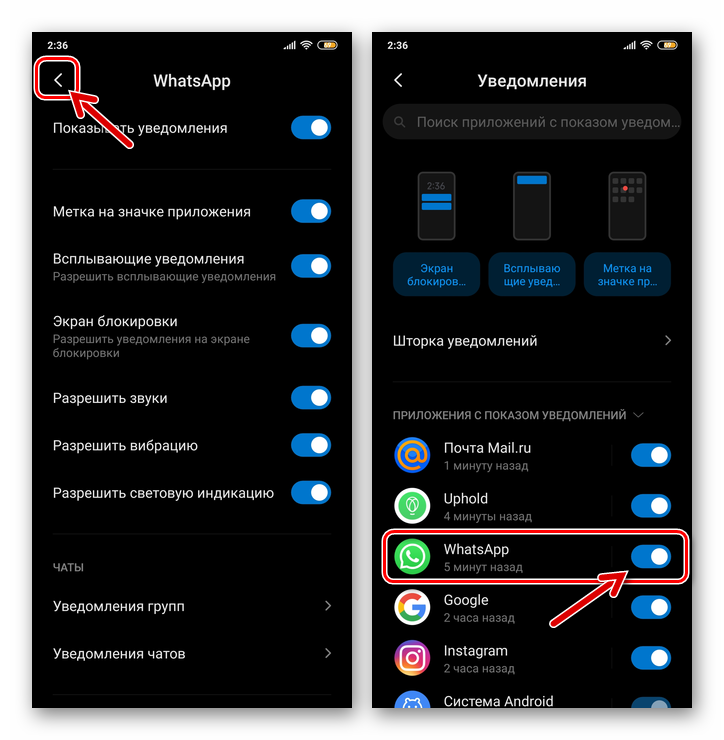 4 / 5 ( 25 голосов )
4 / 5 ( 25 голосов )
Как выйти из Ватсап или отключить приложение
Как выйти из Ватсапа — в нашей статье мы рассмотри все способы выхода из приложения (телефоны Андроид и Айфон, компьютер, выход из группы) и дадим инструкции.
Как выйти из Ватсапа на телефоне
Как выйти из Whatsapp на телефоне — есть несколько способов, рассмотрим каждый по отдельности.
Установив программу на свой смартфон, ты сможешь ощутить все преимущества бесплатного общения. Информация моментально доставляется собеседникам, если у тебя быстрый мобильный интернет. Во время работы с мессенджером у тебя может возникнуть много вопросов. Очень часто пользователей интересует, как выйти из Вотсапа не удаляя его? Не поверишь, но приложение разработано таким образом, что оно всегда работает, если включен мобильный телефон.
Почему разработчики так сделали? Во-первых, WhatsApp – это программа для быстрого общения, ею уже пользуется почти 600 миллионов человек.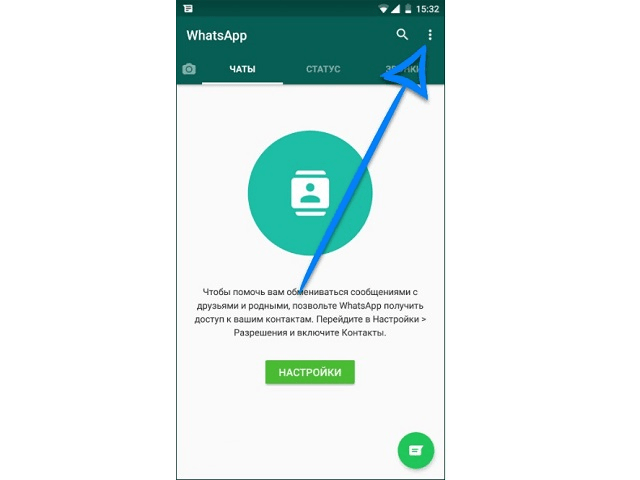 Информация должна быстро передаваться между мобильными устройствами. Во-вторых, в основе сервиса лежит тот же принцип функционирования, что и SMS-систем. Ведь ты же не можешь отказаться от SMS, к тому же все уже привыкли к такой работе мобильных операторов.
Информация должна быстро передаваться между мобильными устройствами. Во-вторых, в основе сервиса лежит тот же принцип функционирования, что и SMS-систем. Ведь ты же не можешь отказаться от SMS, к тому же все уже привыкли к такой работе мобильных операторов.
Владельцы мобильных устройств интересуются, как выйти из WhatsApp, потому что беспокоятся о заряде своей батареи или за трафик:
- Сейчас все уважаемые операторы связи предлагают безлимитный интернет для активного общения по доступной цене. Узнай о тарифных планах и выбирай оптимальный.
- Создатели при разработке каждой новой версии особое внимание уделяют тому, чтобы приложение экономило заряд батареи. К тому же сейчас на рынке представлены смартфоны, которые могут спокойно работать по 2-3 дня без подзарядки. В будущем появятся более экономичные телефоны.
Как выйти с Вацап, чтобы друзья не видели тебя в сети:
- Ты легко можешь отключить мобильный интернет и пойти гулять в парк с любимым человеком, общаться с друзьями на свежем воздухе или посетить кафе и забыть о виртуальной жизни.
 Кстати, это очень хороший совет для современного человека – уделяй больше внимания близким людям!
Кстати, это очень хороший совет для современного человека – уделяй больше внимания близким людям! - Выгрузи программу из памяти. Нужно найти его в диспетчере приложений и остановить все действия. Высветится мессендж о том, что это может привести к некорректной работе смартфона, но однако можно смело отключать Ватсап .
Теперь ты знаешь, можно ли выйти из Ватсапа в телефоне:)
Как выйти из Ватсапа на Андроиде?
Как выйти из Whatsapp на Android рассмотрим вопрос в индивидуальном порядке:
- Отключить интернет, программа не будет функционировать без интернета;
- Можно установить дополнение, которое изменит твой статус в сети на оффлайн. В официальном магазине Google Play ты сможешь найти дополнение, которое называется Hide Status. С его помощью ты можешь общаться в WhatsApp, но другие собеседники подумают, что у тебя, например, проблемы с интернетом;
- Удаление программы. Это крайний случай, если ты не хочешь, чтобы твой начальник увидел тебя за перепиской;
- Скрыть статус (время последнего посещения), но тогда ты лишишь и себя такой возможности;
Как выйти из Ватсапа на Айфоне?
Как выйти из Whatsapp на Iphone — теперь рассмотрим варианты для всех пользователей Apple.
- в Айфоне есть возможность отключить все уведомления. Нужно выбрать значок с шестеренкой и перейти в приложение. Здесь же находится пункт отключения уведомлений;
- Отключить сотовые данные. Заходим в настройки, двигаемся вниз, Востап, жмем и убираем галочку сети;
- Удалить программу;
- Сделать статус приватным, чтобы друзья не отвлекали, когда ты занят. Выбираем «Статус«, настройки и конфиденциальность;
Как выйти из программы Ватсап на компьютере?
Есть способ сделать это через ваш телефон. Инструкция:
- Откройте WhatsApp на смартфоне
- В правом нижнем углу есть Настройки — открываем, далее Web или Web/Комп.
- Нажимаем «Выйти со всех компьютеров», подтверждаем действие.
Второй способ удалить программу с компьютера, если ты пользуешься официальной версией.
Выход из группы Whatsapp
Исчезнуть из группы очень легко, сейчас мы расскажем как это сделать:
- Находим нужную группу, далее проводим пальцем влево;
- Появляется меню «Еще»:
- Нажимаем и видим пункт «Выйти из группы Whatsapp», подтверждаем.

Мы перечислили все способы выхода из программы и дали инструкции. Теперь решай, что подходит именно для тебя.
Как отключить Ватсап на время?
Нажать кнопку «Остановить» и подтвердить своё намерение. Как отключить Whatsapp на телефоне на время
Хотя популярным мессенджером постоянно пользуются огромное количество людей, нередко бывает ситуация, когда просто необходимо отключить ВатсАп на время. Например, важной беседе мешают постоянные уведомления или батарея смартфона сильно разряжена, и телефон может отключиться. Чтобы сохранить заряд и избавиться от посторонних звуков можно воспользоваться одним из вариантов приостановки приложения.
Способы отключить ВатсАп на время
Стандартными настройками программы не предусмотрена функция остановки работы или выхода из системы. Чтобы отключить WhatsApp потребуется прибегнуть к хитрости, и использовать один из второстепенных вариантов:
- Остановка интернет – соединения.

- Отключение уведомлений.
- Выключение работы приложения.
- Смена статуса.
- Удаление программы.
Каждый из вариантов имеет свои особенности. Поэтому, перед выбором способа важно ознакомиться с каждым подробнее, чтобы учесть все нюансы.
Вариант 1. Остановка интернет – соединения
Если пользователь для работы мессенджера использует мобильный интернет, он может временно его остановить. В том случае, когда общение осуществляется по Wi-Fi имеет смысл просто от него отключиться. Без возможности соединения с сервером WhatsApp прекратит свою работу. Но следует понимать, что отсоединение от интернета лишь ненамного снизит потребление заряда смартфона, так программа будет постоянно искать способ подключиться к сети.
Вариант 2. Отключение уведомлений
Такой приём подойдёт для тех, кому мешают всплывающие оповещения ВатсАпа. Это может быть, как уведомление о новом текстовом сообщении, так и видеозвонок от друга.
Выключить звук можно двумя способами:
- Отключение всех сигналов телефона.
 Осуществляется клавишей увеличения и уменьшения звука. Чтобы устройство перестало звонить, достаточно перевести смартфон в режим виброзвонка, или совсем уменьшить сигнал.
Осуществляется клавишей увеличения и уменьшения звука. Чтобы устройство перестало звонить, достаточно перевести смартфон в режим виброзвонка, или совсем уменьшить сигнал. - Выключение звуков в WhatsApp. В настройках приложения имеется возможность не только изменить мелодию оповещений, но и временно отключить все уведомления чата. Для этого потребуется снять значок с соответствующего пункта меню.
Отключение уведомлений поможет устранить проблему, если посторонние звуки мешают пользователю. Но не спасут в ситуации, когда телефон быстро разряжается.
Вариант 3. Выключение работы приложения
Функционал современных смартфонов на базе Android, IOS и Windows Phone позволяет отключать любые программы на телефоне на время без их удаления. Для этого нужно перейти в параметры устройства, найти раздел «Приложения». Найти в списке установленных программ WhatsApp. И нажать команду «Остановить».
Этот вариант можно считать самым идеальным, так как он позволяет выключить мессенджер, но при этом оставаться в сети.
Вариант 4. Смена статуса
Чаще всего друзья в ВатсАпе начинают писать, как видят, что один из контактов появляется в сети. Чтобы сообщения перестали приходить, можно попробовать сменить статус на «офлайн». Тогда собеседники подумают, что человека нет в мессенджере и не будут отправлять ему письма или звонить.
Поменять статус можно в настройках приватности WhatsApp. Или с помощью специальной программы. Найти такую программу можно в официальном магазине приложений.
Вариант 5. Удаление программы
Если не получается никак отключить ВатсАп, можно просто удалить программу из памяти устройства. Этот вариант следует применять лишь в крайнем случае. Так как, если ранее не была создана резервная копия, то после повторной установки приложения вся история переписок и звонков будет утеряна. Для возможного восстановления данных необходимо хотя бы раз в месяц переносить информацию в хранилище.
Подводя итоги, можно сказать, что, хотя разработчиками не была предусмотрена возможность временной остановки мессенджера, сделать это всё – таки реально. Достаточно использовать один из способов, описанных выше.
Достаточно использовать один из способов, описанных выше.
whatsapp-web.ru
Как отключить WhatsApp
Содержание:
Для начала давайте определимся, для чего вам необходимо отключить WhatsApp, есть два основных варианта:
В первом случае достаточно выключить уведомления и забыть на время про мессенджер. Во втором придется приложить немного больше усилий, но зато никто не узнает, что вы в сети.
↑ Отключите уведомления
В этом варианте достаточно отключить уведомления и наслаждаться покоем. Собеседник будет видеть, что сообщения доходят, но вы не отвечаете.
↑ Для iPhone
- Зайдите в настройки и найдите WhatsApp, скорее всего он будет в самом низу.
В разделе Уведомления передвиньте переключатель на против надписи «Разрешить уведомления»
↑ Для Android
- Откройте WhatsApp и зайдите в настройки;
В разделе Уведомления, отключите звуки и все, что может вас побеспокоить;
Главное не забудьте вернуть настройки обратно, чтобы не пропустить важное сообщение, когда тишина надоест.
↑ Полное отключение WhatsApp
Если отсутствия уведомлений о сообщениях для вас не достаточно и хочется полностью отключить Ватсап, то попробуйте следующее:
↑ Для iPhone
- Зайдите в настройки Вотсапа;
И отключите «Сотовые данные» в этом случае вы заблокируете приложению доступ в интернет, тем самым отключив его. Не забудьте при этом отключить WiFi иначе этот способ не сработает.
↑ Для Android
- На телефоне зайдите в Настройки;
- Во вкладке Общие найдите Диспетчер приложений;
Дальше необходимо выбрать приложение WhatsApp и принудительно остановить его.
Во всплывающем окне вы увидите предупреждение о возможных ошибках. Нажмите «Да».
whatsism.com
Как отключить WhatsApp
С помощью мессенджера WhatsApp пользователи могут обмениваться сообщениями, фотографиями, различными файлами, совершать видеовызовы и звонить. Юзер получает сообщения и звонки даже после выхода из приложения. Мессенджер постоянно находиться в фоновом режиме, что позволяет пользователю моментально реагировать на уведомления. Однако многих юзеров интересует, как отключить Ватсап на телефоне.
Мессенджер постоянно находиться в фоновом режиме, что позволяет пользователю моментально реагировать на уведомления. Однако многих юзеров интересует, как отключить Ватсап на телефоне.
Зачем нужно отключение программы?
Обычно, в мессенджер приходят десятки сообщений от друзей, коллег, знакомых или родственников. Телефон пиликает при доставке каждой картинка или текста в групповом чате. Такой ритм быстро надоедает и начинает раздражать. Но что делать, если нет возможности отключить интернет? Решение есть – остановка работы приложения.
Ситуации, когда может понадобиться полное отключение мессенджера:
- Пользователь хочет отдохнуть от постоянного писка телефона.
- Юзеру нужно сэкономить батарею, убив самые прожорливые процессы.
- На телефоне заканчивается трафик.
На самом деле причин для выключения мессенджера море.
Отключение WhatsApp на Андроид
Для выключения программы, владельцам устройств с системой Андроид нужно:
- Зайти в настройки смартфона.

- Перейти в раздел «Все приложения».
- Кликнуть на вкладку «Управление приложениями».
- Отыскать в списке мессенджер.
- Нажать на опцию «Остановить».
После отключения приложения пользователь не будет получать сообщения и уведомления о действиях людей из списка контактов.
Остановка программы на iPhone
Полностью остановить работу приложения на телефоне Apple очень просто, пользователю нужно только нажать клавишу «Домой», найти мессенджер и смахнуть его вверх. После этого работа утилиты прекратиться.
Примечание: Если пользователю хочется отдохнуть от внимания, можно просто настроить уведомления или ограничить доступ к профилю.
appwhat.ru
Как отключить Ватсап
Мессенджер Ватсап позволяет постоянно быть на связи при условии, если есть соединение с интернетом. Он пользуется популярностью, число пользователей превышает несколько десятков миллионов по всему миру. Довольно часто можно встретить вопрос, как отключить ватсап полностью.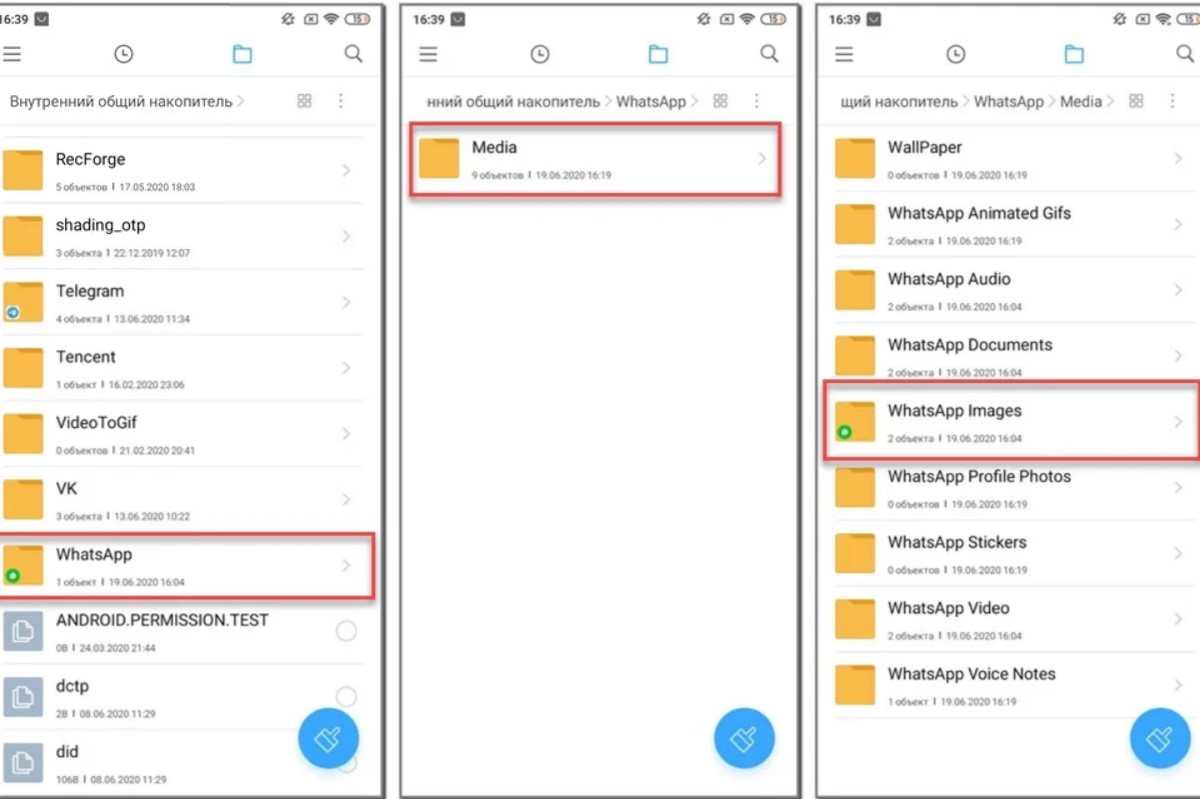 Конечно, можно провести отключение интернета, но есть случаи, когда нужно заблокировать только мессенджер.
Конечно, можно провести отключение интернета, но есть случаи, когда нужно заблокировать только мессенджер.
Для каких целей проводится отключение?
Существует несколько методов, которые позволяют отключить Ватсап. При их выборе следует определиться с тем, для чего проводится подобное действие:
- Для того чтобы не приходили сообщения и вызовы.
- Для того чтобы контакты не видели статус.
Также все мобильные операционные системы позволяют временно отключить приложение: оно не будет видно в общем списке и функционировать, но настройки и другая информация сохраняется, приложение будет занимать свободное место на памяти.
Отключение уведомлений
Для того чтобы можно было отдохнуть от сообщений, которые приходят через мессенджер, можно провести отключение уведомлений. Таким образом сообщения будут приходить и сохраняться в чате, но устройство не будет постоянно трезвонить. Однако отметим, что в данном случае вызов будет также доходить.
Отключение может быть проведено через настройки приложения. Для этого входим в раздел настроек, выбираем раздел уведомлений, снимаем галочку о звуковом сопровождении. Таким образом можно временно отключить сообщения.
При рассмотрении того, как отключить Whatsap Messnger на время, при этом приложения даже не будет отображаться на экране, следует обратить внимание на настройки операционной системы. Зайдя в раздел настроек можно найти подраздел приложений, в списке которых выбираем Whatsapp. При его выборе появляется дополнительное окно, на котором есть галочка временного отключения. Отметим, что все настройки и информация останутся неизменными – данная функция не удаляет приложение, а отключает его.
whatsapp-downloads.ru
Как на время отключить WhatsApp на телефоне
Мессенджеры, в том числе WhatsApp, — это отличный способ поддерживать связь с коллегами, друзьями и знакомыми. Однако временами поток сообщений, звонков и уведомлений может отвлекать от решения сложных задач, а также выполнения важной работы. Поэтому стоит рассмотреть несколько способов, как на время отключить Ватсап.
Поэтому стоит рассмотреть несколько способов, как на время отключить Ватсап.
Как отключить устройство от сети
Полноценная работа мессенджеров невозможна в оффлайн режиме. Поэтому, чтобы на телефон на время перестали приходить уведомления, достаточно отключить интернет. Для этого потребуется:
- выключить Wi-fi;
- деактивировать мобильную связь;
- перевести устройство в режим полета.
Стоит помнить, что последний вариант остановит доступ к получению звонков и сообщений через сим-карту. Кроме того, как только интернет будет восстановлен, на WhatsApp автоматически придут все присланные за это время уведомления.
Если материалов окажется слишком много, это может вызвать перегрузку оперативной памяти
Другим недостатком метода становится отсутствие интернета на смартфоне. Это означает, что помимо отключенных мессенджеров недоступными окажутся возможности браузера, навигатора и других приложений, не работающих без подключения к всемирной паутине.
Использование сторонних приложений
Чтобы скрыть свой статус без ограничения доступа в интернет, можно воспользоваться дополнительно созданными для этого программами, в том числе Hide Status. Сделать это можно, пройдя по вкладкам Аккаунт, Приватность, Статус.
После установки позиции «Оффлайн» появления пользователя в сети не будут фиксироваться даже при включенном интернете. Однако при пользовании сервисом время нахождения в сети других людей также будет отключено.
Деактивация уведомлений
Данный способ оптимален для людей, которые готовы получать сообщения, но без звуковых уведомлений. Отключить извещения можно следующим способом. Для этого в меню настроек телефона надо перейти в раздел «Звуки» и выбрать переход на режим без звука.
Выполнить задачу можно и через приложение WhatsApp. Для этого следует пройти в настройки программы, в параметре «Уведомления» и настроить получение уведомления и входящих вызовов, под себя. В этом случае будет возможность беспрепятственно пользоваться интернетом, а также получать сообщения, просматривая их в удобное время.
В этом случае будет возможность беспрепятственно пользоваться интернетом, а также получать сообщения, просматривая их в удобное время.
Как выйти из учетной записи
После загрузки приложения начинается процесс активации. В ходе него создается аккаунт, привязанный к номеру мобильного телефона. Поэтому отключить Whatsapp можно путем выхода из учетной записи. Делается это по следующему принципу:
- в настройках мессенджера войти в раздел Whatsapp Web;
- в нем выбрать пункт «Выходна всех устройствах».
Нажав на него, можно выйти из аккаунта. После этого сообщения перестанут приходить. Но чтобы снова воспользоваться Ватсапом, придется снова входить в систему
Как остановить работу мессенджера
Выключить Ватсап можно и через диспетчер устройства. Для этого в разделе среди списка активных приложений надо найти мессенджер, кликнуть по нему. В следующем окне откроется доступная информация о программе, в том числе место в памяти телефона, статус уведомлений. Также появится предложение остановить или удалить Ватсап.
Также появится предложение остановить или удалить Ватсап.
При выборе «Остановить» устройство ограничит функционирование приложения, пользователь временно перестанет получать уведомления. Более крайней мерой считается полное удаление приложения со смартфона. Такое действие разумно, если пользователь больше не планирует пользоваться мессенджером или другие методы не показали свою эффективность.
xn——6kcababjh5dq4bng2adeiicfo2g1fk.xn--p1ai
Как отключить WhatsApp
WhatsApp – это социальная сеть, которая предназначена для переписки и звонков. Один из самых популярных мессенджеров на данный момент. Очень часто бывает так, что пользователям может понадобиться отключить ее. И в этой статье мы расскажем как это сделать.
Зачем нужно отключение программы
Для начала давайте определим, зачем вам нужно отключить WhatsApp. Есть два случая:
- Если звуки и уведомления мешают вам, и вы хотите отключить их.
- Когда вы не хотите отображаться в сети.

В первом случае поможет просто отключение уведомлений, и вам не будет приходить оповещение о смс. Ваш собеседник будет видеть свои сообщения отправленными, но также будет видеть, что вы еще не прочитали их.
Чтобы отключить уведомления на Iphone зайдите в настройки, найдите Ватсап и переключите ползунок уведомлений с зеленого на серый цвет. Уведомления перестанут приходить.
На Андроиде зайдите в саму программу, откройте настройки, выберите вкладку “уведомления” и отключите все, которые считаете не нужными.
Таким образом вам не будут приходить оповещения, и ничего не будет беспокоить. Главное потом не забыть вернуть все обратно.
Со вторым способом придется больше помучаться, но это даст хороший результат, и вы отключите эту программу.
Для Айфона: заходим в настройки, в списке приложений ищем WhatsApp. Далее кликаем на “отключить сотовые данные”, при этом нужно отключить доступ к интернету, чтобы все сработало. Таким образом вы отключите программе доступ к интернету, и она перестанет работать.
Для Android: открываем меню смартфона, затем настройки, список запущенных программ, ищем там WhatsApp, и принудительно останавливаем. Программа перестанет работать и сообщения не будут приходить до тех пор, пока вы не запустите приложение снова.
Как выйти из WhatsApp на телефоне
Наверняка многие, кто хоть раз регистрировался в этом мессенджере, задавались и вопросом “а как отсюда выйти?”. Так вот это довольно просто.
На Андроиде для начала нужно на всякий случай создать копию всех чатов и переписок. Для этого в программе заходим в настройки и в самом низу ищем “настройки чатов”, а после резервное копирование чатов” и создаем копию всех данных. Теперь, чтобы выйти из Ватсапа, нужно зайти в настройки самого телефона, в “приложения”, найти WhatsApp, и в следующем окне нажать на “стереть данные”. Если вас будут просить подтвердить что-либо, соглашайтесь и нажимайте ОК.
Теперь для Айфона и Айпада. Как и на Андроид создаем копию своих данных, которая будет находиться в icloud. Затем выходим из программы, в меню ищем значок WhatsApp, держим палец на нем. Справа вверху мы видим крестик, нажимаем на него и подтверждаем удаление. Все, мы удалили Ватсап. Теперь при желании вы можете зайти в программу через ваши сохраненные данные.
Затем выходим из программы, в меню ищем значок WhatsApp, держим палец на нем. Справа вверху мы видим крестик, нажимаем на него и подтверждаем удаление. Все, мы удалили Ватсап. Теперь при желании вы можете зайти в программу через ваши сохраненные данные.
Как выйти из WhatsApp на компьютере
Ватсап очень популярное приложение, и неудивительно, что оно также существует и для ПК.
Чтобы выйти из него, делаем следующее: заходим в мобильную версию нашего мессенджера, открываем настройки. Для удобства пользователей была сделана вкладка WhatsApp Web, в которой можно выйти сразу со всех компьютеров. Вот и все. Просто и довольно понятно.
Как заблокировать аккаунт WhatsApp.
Чтобы заблокировать аккаунт Ватсап, нам потребуется следующее. Открыть саму программу, в настройках найти вкладку “аккаунт”. Выбрать приватность, а потом “заблокированные”. Теперь просто добавляем аккаунты, которые хотим заблокировать, и они не смогут нам написать.
Также заблокировать аккаунт можно через переписку. Открываем чат с пользователем, вверху нажимаем меню, или жмем на имя аккаунта, выбираем пункт “ещё” и блокируем человека. И всё, теперь этот абонент не сможет вам написать и не будет вас беспокоить. Поэтому пользуйтесь WhatsApp, радуйтесь жизни и не общайтесь с ненужными людьми!
Открываем чат с пользователем, вверху нажимаем меню, или жмем на имя аккаунта, выбираем пункт “ещё” и блокируем человека. И всё, теперь этот абонент не сможет вам написать и не будет вас беспокоить. Поэтому пользуйтесь WhatsApp, радуйтесь жизни и не общайтесь с ненужными людьми!
greatchat.ru
Как выйти из WhatsApp на Андроид и iPhone
Иногда хочется отвлечься от интернета и перестать получать утомительные сообщения от ваших друзей и уединиться. Для того чтобы насладиться реальной жизнью а не виртуальной, можно попробовать выключить WhatsApp. Но сделать это в программе не так то просто, потому что разработчики сделали упор на мгновенный обмен смс между собеседниками. По сути сделано это было для удобства, но в некоторых ситуациях это абсолютно не нужно.
В этой статьей мы расскажем что все таки можно сделать чтобы вас не доставали сообщениями, когда сидеть в своем Андроиде или iPhone абсолютно не хочется!
Полезная информация! Кроме того что васап при работе постоянно напоминает сообщениях он еще расходует интернет трафик.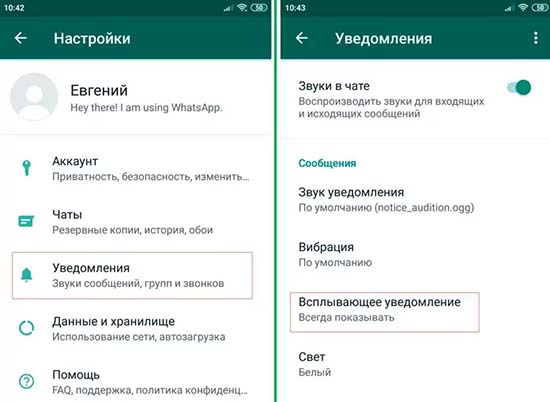 Поэтому если вы находитесь в роуминге или вам важно сохранить заряд телефона, можно частично отключить ватсап через настройки или вообще удалить программу, с последующим восстановлением всех сообщений.
Поэтому если вы находитесь в роуминге или вам важно сохранить заряд телефона, можно частично отключить ватсап через настройки или вообще удалить программу, с последующим восстановлением всех сообщений.
Отключение всех уведомлений в Ватсап
Самый простой способ отключит ватсап, это выключить все уведомления. Плюсы этого способа в том, что вам не будут приходить сообщения и программа даже не будет работать в фоне, пока вы ее не откроете. В целом она будет как бы выключена, что нам и нужно. Вот что мы сделаем:
- Переходим в настройки Айфона, нажатием ярлыка с шестеренкой и переходим в раздел с программой Ватсап. Обычно это в самом низу и заходим в раздел «Уведомления«. Для тех у кого Андроид, читайте и смотрите инструкцию ниже.
- После этого, если мы хотим отключить уведомления полностью, выбираем всего лишь один ползунок «Разрешить уведомления» и деллаем его неактивным, как на рисунке.
Для наглядности можете нажать на картинку, все изображения кликабельны
Если вы все здалели правильно, можете попросить друзей отправить вам сообщение или что угодно, на экране ни какого уведомления не появится и программа не заработает пока вы в нее не войдете.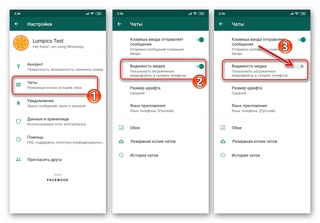 Ни каких сообщений о доставке ваш собеседник тоже не получит, как будто вы находитесь не в сети.
Ни каких сообщений о доставке ваш собеседник тоже не получит, как будто вы находитесь не в сети.
Как скрыть время посещения в WhatsApp: подробная инструкция для Андроид и iOS
В заводских настройках «Ватсапа» отображение времени и даты последнего визита включено для всех юзеров сервиса. Однако это время пользователи вправе отключить, когда есть такая необходимость: если, например, вы не хотите, чтобы кто-то за вами следил. Как это сделать на разных мобильных платформах? Какие способы существуют?
Как скрыть время посещения в WhatsApp в настройках программы
Показ времени последнего визита отключается бесплатно в штатных настройках мессенджера.
Однако при этом вы лишаетесь права видеть время посещения других юзеров сервиса.
Ещё один важный момент — скрыв время, вы не выключите показ статусов «В сети» и «Печатает».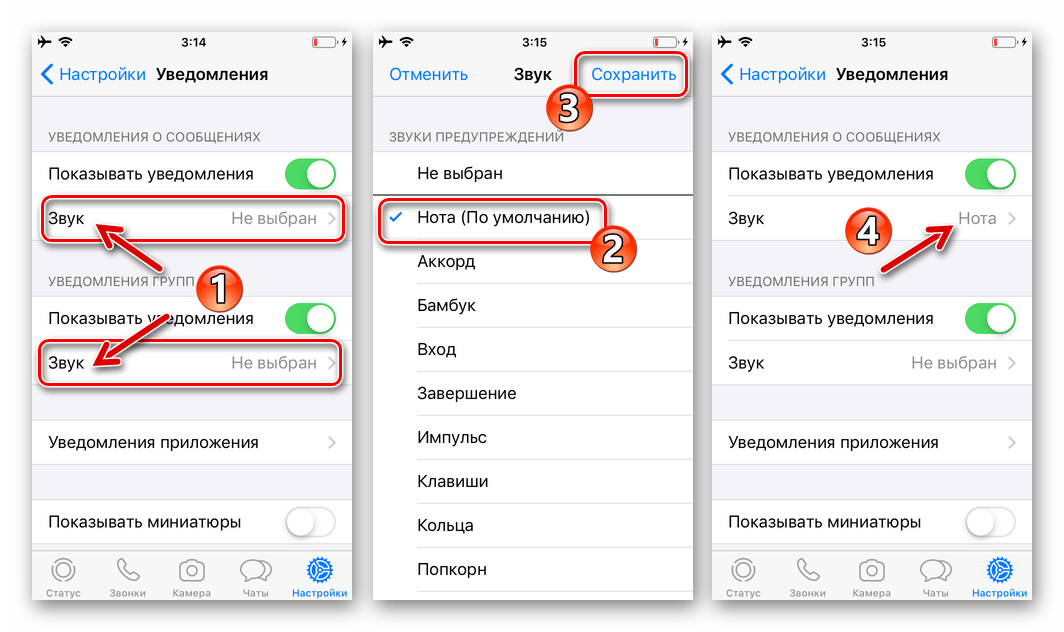
На смартфоне с «Андроид»
Куда зайти и что изменить, чтобы отключить время в мессенджере на Android:
- Запустите утилиту — сразу тапните по трём точкам в правом верхнем углу. В белом меню кликните по «Настройки».
В меню мессенджера тапните по «Настройки»
Раскройте первый блок с параметрами «Аккаунт».
Кликните по первой строчке «Аккаунт»
Перейдите в раздел для настройки приватности.
Зайдите в блок «Приватность»
Щёлкните по параметру «Время посещения».
Раскройте пункт «Время посещения», чтобы изменить значение по умолчанию
В новом небольшом окошке выделите нужное значение: «Мои контакты» или «Никто». В первом случае время и дата вашего последнего визита будут видны людям из вашей записной книги в телефоне. Во втором — информация не будет показываться ни одному пользователю.
Поставьте либо «Мои контакты», либо «Никто»
Видео: убираем время последнего визита в настройках «Ватсапа» на «Андроиде»
Быть невидимым в ватсапе» src=»https://www.youtube.com/embed/Ct3Qa2MaaXU?feature=oembed» frameborder=»0″ allow=»accelerometer; autoplay; clipboard-write; encrypted-media; gyroscope; picture-in-picture» allowfullscreen=»»/>
На телефоне с iOS
Интерфейс WhatsApp у «Андроида» и iOS отличается, поэтому для телефонов от Apple инструкция будет отдельная:
- Перейдите на последнюю вкладку «Настройки» на нижней панели с названиями разделов. Раскройте пункт для параметров аккаунта.
Зайдите в раздел «Учётная запись»
Откройте первое меню «Конфиденциальность».
Щёлкните по первому пункту «Конфиденциальность»
Тапните по строчке «Время посещения».
Раскройте параметр «Время посещения»
Поставьте галочку справа от «Мои контакты» или «Никто».
Щёлкните по третьему значению «Никто»
В меню «Конфиденциальность» можете заодно деактивировать отчёты о прочтении — собеседники не будут видеть, что вы прочитали их сообщение.
Вы вправе отключить дополнительно отчёты о прочтении, чтобы пользователи не знали, просматривали вы их сообщения или нет
Видео: как скрыть время посещения в «Ватсапе» на iPhone
youtube.com/embed/0zwb0qs6bxI?feature=oembed» frameborder=»0″ allow=»accelerometer; autoplay; clipboard-write; encrypted-media; gyroscope; picture-in-picture» allowfullscreen=»»/>
Ещё один способ отключить время — блокировка одного или нескольких контактов
Если вы в принципе не собираетесь общаться с человеком и не хотите, чтобы он следил за вашими посещениями «Вастапа», добавьте его в чёрный список. Этот метод отключает показ времени точечно — для определённых юзеров сервиса. При этом вы будете видеть информацию у других пользователей, но не сможете связаться с контактом, которого заблокировали, через этот мессенджер, пока не уберёте его из чёрного списка.
Пользователю не придёт никакое уведомление о том, что вы его заблокировали. Он сможет догадаться о бане только по косвенным признакам.
Заблокированный контакт не имеет права знать, когда вы в последний раз заходили в «Ватсап»
На Android
Как забанить контакт в мессенджере на «Андроиде»:
- В том же разделе «Приватность» в настройках приложения тапните по строке «Заблокированные».

Перейдите в раздел «Заблокированные»
В списке, возможно, уже отобразятся некоторые пользователи, которых вы ранее добавили в чёрный перечень. Щёлкните по профилю с плюсом вверху справа. Выберите в списке контакт, который нужно заблокировать.
Нажмите на плюс вверху, чтобы добавить контакт из записной книги в чёрный список
Либо прямо в диалоге с пользователем тапните по иконке с тремя точками вверху справа и в меню дайте команду «Заблокировать».
Вы можете забанить человека прямо в меню чата
На iPhone
Как добавить человека в чёрный список на iOS:
- Перейдите в блок «Конфиденциальность» в настройках (в разделе «Учётная запись»). Откройте пока что пустой список «Заблокированные».
Перейдите в раздел с заблокированными пользователями в разделе «Конфиденциальность»
Кликните по ссылке «Добавить новый».
Тапните по «Добавить новый» и найдите в списке нужный контакт
В перечне своих контактов найдите и выберите человека, которому не хотите показывать время своего последнего посещения. Если человека нет в вашей записной книжке на телефоне, тапните по номеру телефона в переписке с контактом и на следующей странице кликните по «Заблокировать».
Если человека нет в вашей записной книжке на телефоне, тапните по номеру телефона в переписке с контактом и на следующей странице кликните по «Заблокировать».
Зайдите в профиль человека в «Ватсапе» и нажмите там на опцию «Заблокировать контакт»
Классический способ отключения времени посещения — через настройки мессенджера, в разделе «Конфиденциальность» или «Приватность». Минус его в том, что вы не будете видеть время визитов своих контактов. Если нужно отключить показ вашего времени посещения для конкретных контактов, придётся их блокировать. Отправлять сообщения и звонить вы им не сможете, пока те будут находиться в вашем чёрном списке.
Оцените статью: Поделитесь с друзьями!
Как отключить WhatsApp на телефоне
Те, кто уже установил WhatsApp на телефон, смогли оценить все достоинства приложения. Этот мессенджер позволяет бесплатно отправлять сообщение другим пользователям, для чего нужно лишь подключение к сети. Приложение работает в фоновом режиме и всегда является активным. При наличии безлимитного интернета это обычно не доставляет проблем. Но некоторые пользователи интересуются, как отключить WhatsApp, беспокоясь о том, что мессенджер занимает ресурсы смартфона и потребляет трафик.
При наличии безлимитного интернета это обычно не доставляет проблем. Но некоторые пользователи интересуются, как отключить WhatsApp, беспокоясь о том, что мессенджер занимает ресурсы смартфона и потребляет трафик.
Выключение приложения
Приложение невозможно деактивировать без отключения телефона. Разработчики сделали так, что без удаления программы, выйти из нее невозможно. В чем причины этого? Во-первых, мессенджером пользуется несколько миллионов человек. Оно предусматривает мгновенную передачу сообщений, поэтому абонент всегда должен быть доступен. Во-вторых, работа приложения аналогична передаче смс-сообщений операторами сотовой связи, а отказаться от рассылки sms, как известно, невозможно.
Действенные способы
Тем, кто переживает, как отключить Ватсап на телефоне, следует знать, что есть несколько способов того, как это сделать:
- Отключить интернет. В этом случае приложение перестанет быть активным. Вашим друзьям будет демонстрироваться, что вас нет в сети.
 В такой ситуации ни сообщения, ни звонки в программе сделать не получится.
В такой ситуации ни сообщения, ни звонки в программе сделать не получится. - Воспользоваться дополнениями, изменяющими статус пользователя. На софт-ресурсах предлагаются различные утилиты. Найти дополнения можно также в Play Market. С их помощью можно продолжать общение в мессенджере с определенными контактами, когда другим пользователям будет демонстрироваться статус «офф-лайн».
- Кроме того, можно полностью отключить смартфон или деинсталлировать приложение. Последний вариант не поможет удалить аккаунт, просто на устройстве мессенджера больше не будет.
Если говорить о потреблении трафика приложением, то оно незначительное. К тому же сотовые операторы предлагают разнообразные тарифы, из которых вполне можно выбрать оптимальный. Каждая новая версия мессенджера разрабатывается с учетом снижения потребления ресурсов смартфона.
В настоящее время производители представляют телефоны с емким аккумулятором. Такие устройства смогут проработать несколько дней без подзарядки даже с учетом того, что на них будет открыто несколько приложений. Поэтому не стоит беспокоиться о том, что из-за WhatsApp батарея смартфона быстро сядет.
Поэтому не стоит беспокоиться о том, что из-за WhatsApp батарея смартфона быстро сядет.
6 простых шагов, чтобы стать невидимым в WhatsApp, не удаляя его
WhatsApp стал одним из основных приложений для обмена сообщениями, которое мы используем ежедневно, чтобы оставаться на связи с людьми. Хотя все это очень удобно, это действительно раздражает из-за постоянных предупреждений и нелепых форвардов.
Теперь, если вы хотите скрыться от радаров, не удаляя приложение, есть способы добиться этого. Само приложение не дает вам возможности «исчезнуть» или действовать так, как будто вы не проверяете свои тексты, есть другие способы взломать его на это «время».В идеале вы должны отключиться от приложения всеми возможными способами, кроме его полного удаления, удаления и повторной установки приложения со всеми этими данными раздражает.
Чтобы стать невидимым на какое-то время, вы можете сделать шесть простых вещей. Вы можете снова включить их в любой момент и возобновить нормальную деятельность как обычно.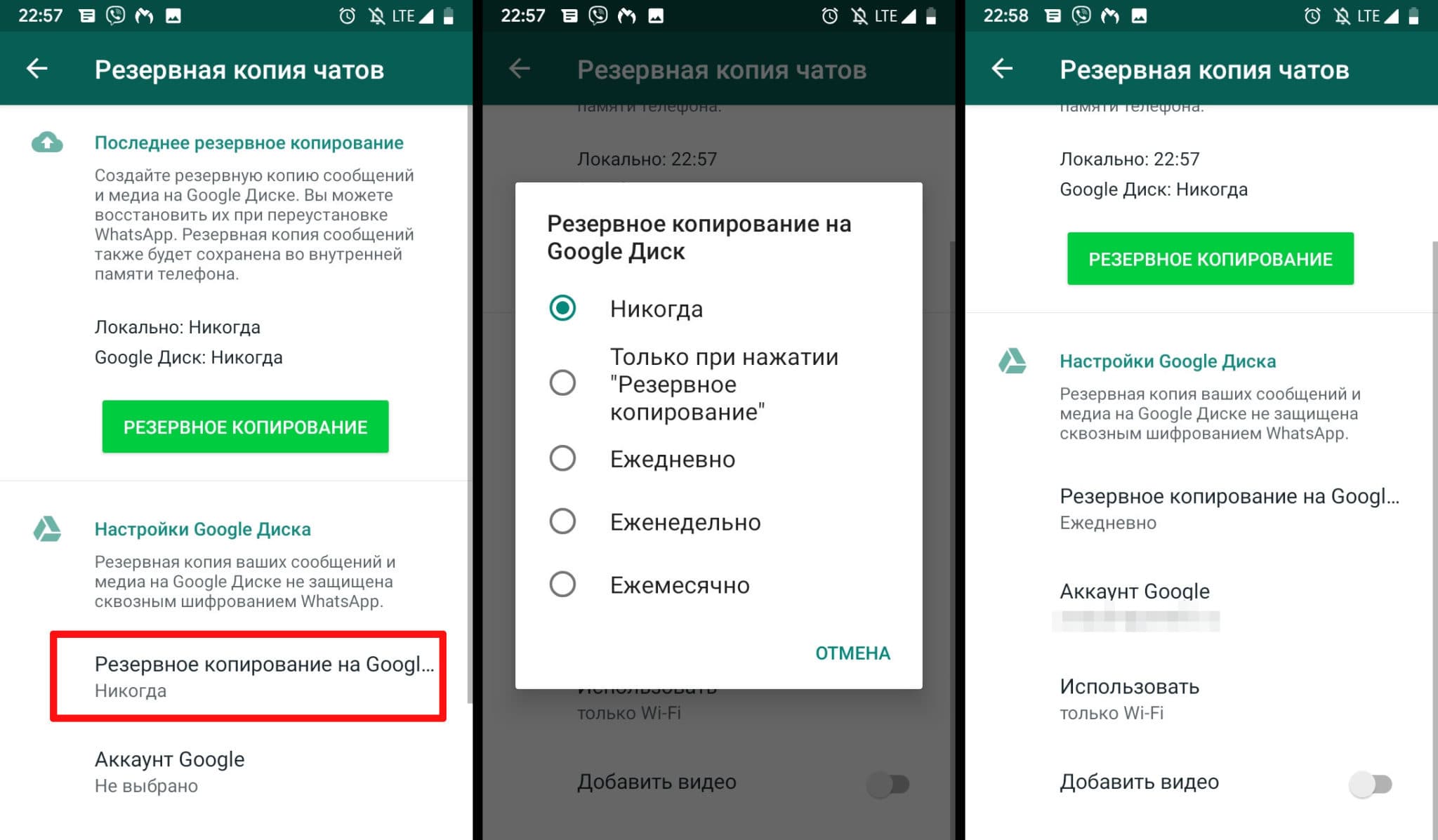 Это будет ступенькой выше, скрывающей ваш статус «Последний визит» / «В сети» и «Прочитанные уведомления» — с помощью этих шагов вы не только окажетесь офлайн, но и не будете получать уведомления и не откроете приложение, если не захотите .
Это будет ступенькой выше, скрывающей ваш статус «Последний визит» / «В сети» и «Прочитанные уведомления» — с помощью этих шагов вы не только окажетесь офлайн, но и не будете получать уведомления и не откроете приложение, если не захотите .
1. Запишите клип без звука и установите его в качестве сигнала уведомления WhatsApp.
У вас не может быть тонального сигнала уведомления для WhatsApp, и вы не можете всегда держать телефон в беззвучном режиме, поэтому лучше всего записать тишину на свой телефон и использовать его в качестве мелодии звонка для WhatsApp. На Android это проще, на iPhone немного сложнее, но если вы действительно хотите, вы справитесь.
Запишите на телефоне беззвучную тишину на пару секунд, сохраните ее под правильным именем файла (возможно, беззвучный рингтон, вы всегда можете проявить изобретательность).Откройте WhatsApp, перейдите к настройкам, затем к уведомлениям и выберите «Без звука» в качестве уведомления и мелодии звонка.
При этом, даже когда вы получаете уведомление в WhatsApp, вы его не слышите. Следовательно, вы не проверяете свой телефон, если не решите это сделать вручную.
Следовательно, вы не проверяете свой телефон, если не решите это сделать вручную.
2. Отключить уведомления WhatsApp
Зайдите в настройки телефона, откройте «Приложения», откройте список приложений, выберите WhatsApp, нажмите «Уведомления» и отключите для него все уведомления. Также отключите вибрацию и всплывающие окна.
Если вы сейчас получите сообщение в WhatsApp, вы не получите никаких уведомлений, и сообщение не появится на вашем экране. Значок приложения может отображать неотмеченные сообщения, но это не имеет значения, если вы не возьмете телефон, чтобы проверить.
3. Отключите индикатор уведомлений для WhatsApp
После отключения уведомлений для WhatsApp, если в вашем телефоне есть светодиодные уведомления, отключите их и для WhatsApp. Это гарантирует, что вы никоим образом не узнаете о сообщении или звонке в WhatsApp.
Откройте WhatsApp, перейдите в «Настройки», выберите «Уведомления», выберите «Светлый» и затем выберите «Нет».
Вы также можете удалить ярлык WhatsApp с главного экрана, чтобы не видеть предупреждения, пока не откроете главную страницу приложения. Вы будете продолжать получать свои сообщения, но можете проверить их, когда захотите.
4. Отключите мобильные данные для WhatsApp
Чтобы сделать дополнительный шаг и убедиться, что вы не получаете сообщений до тех пор, пока захотите, вы можете отключить мобильные данные для WhatsApp.
Зайдите в настройки телефона, откройте «Приложения», откройте список приложений, выберите WhatsApp и нажмите «Остановить принудительно».
5. Отключить фоновые данные для WhatsApp
Работает только на устройствах Android. В параметре данных в настройках телефона отключите фоновые данные и отмените все разрешения приложений для WhatsApp. Это убивает приложение без фактического удаления или удаления. Однако в тот момент, когда вы откроете приложение, оно снова начнет работать, но мы уже рассказали вам, как так игнорировать уведомления. ..
..
6. Не открывайте WhatsApp после нажатия кнопки «Force Stop»
Если вы не хотите, чтобы отправитель получал уведомление «Двойная галочка», указывающее, что сообщение было доставлено (и получено на ваше устройство), не открывайте WhatsApp после нажатия кнопки «Принудительно остановить».
Вы можете отменить все эти шаги, когда захотите. Удачного выключения!
Как отключить или деактивировать WhatsApp без удаления или удаления приложения в Android
В социальных сетях
все привязаны к своим смартфонам, занимая значительную часть нашей повседневной жизни, а WhatsApp является одним из наиболее часто используемых приложений для обмена мгновенными сообщениями в мире, и, безусловно, было бы полезно держаться подальше от мира Интернета и потратить немного время в офлайновом мире.Большинство сайтов социальных сетей имеют возможность выйти из системы, когда вам захочется немного времени, и снова войти в систему, чтобы возобновить работу без потери данных, но с WhatsApp такой возможности нет, если вы не удалите приложение, что может привести к потере некоторых данные. Поскольку WhatsApp не дает возможности выйти из приложения, ранее вам приходилось либо загрузить стороннее приложение, чтобы запретить доступ в Интернет к приложению, чтобы оно перестало работать, либо удалить приложение и установить его снова, оба из которых пора принимая процессы.
Поскольку WhatsApp не дает возможности выйти из приложения, ранее вам приходилось либо загрузить стороннее приложение, чтобы запретить доступ в Интернет к приложению, чтобы оно перестало работать, либо удалить приложение и установить его снова, оба из которых пора принимая процессы.
Итак, вот простое решение, которое позволяет вам стать невидимым в WhatsApp , и вы перестанете получать какие-либо сообщения в Whatsapp от своих контактов и не сможете их отправлять. Вам нужно выполнить 5 шагов на своем смартфоне, которые позволят вам стать невидимым в WhatsApp, просто изменив настройки, и вам не нужно будет устанавливать какое-либо приложение или удалять приложение.
шагов по отключению или выходу из WhatsApp без его удаления:
Примечание : Вам нужно настроить параметры WhatsApp и устройства, что представляет собой простые шаги.
Шаг 1 : Отключить уведомления WhatsApp
- Нажмите на значок «Настройки» на своем смартфоне Android (в раскрывающемся списке или в приложении настроек)
- Теперь нажмите на Приложения
- Теперь выберите Список приложений
- Теперь нажмите на WhatApp
- Нажмите на Уведомление
- Выберите Отключить все уведомления для WhatsApp
Это остановит отображение любых уведомлений на главном экране, и вы не узнаете, получили ли вы какие-либо сообщения, если не откроете приложение
Шаг 2.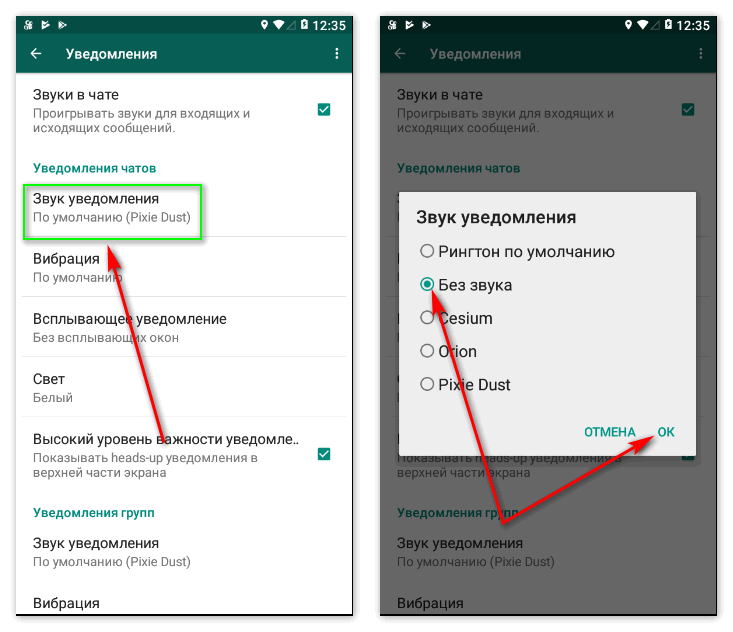 Отключите сигнал вызова WhatsApp и индикатор уведомлений
Отключите сигнал вызова WhatsApp и индикатор уведомлений
- Откройте WhatsApp, а затем нажмите трехточечный значок в правом верхнем углу дисплея.
- Теперь перейдите к настройкам
- Нажмите Уведомления , а затем Light
- Теперь выберите Нет , и вы сделано.
- Вернуться к настройкам > Нажмите Тон уведомления > Нажмите Нет и нажмите ОК
- Вы должны сделать то же самое для Тон уведомления в группах Группы , а также отключить уведомления для Группы
Этот и предыдущий этапы предотвратят отображение вами любых уведомлений о полученных сообщениях, и после удаления ярлыка WhatsApp вы не увидите никаких уведомлений WhatsApp, если вы не включите их или не посетите WhatsApp еще раз.
Шаг 3: Отключить фоновые данные в WhatsApp
- Перейдите к настройкам
- Теперь перейдите к Приложениям или Диспетчер приложений
- Затем нажмите Список приложений
- Теперь прокрутите и нажмите WhatsApp
- Здесь вам нужно нажать Force Остановить
- Теперь нажмите Диспетчер данных
- Здесь Отключите фоновые данные или нажмите Сеть передачи данных , чтобы выключить тумблер.
 Вам также следует отключить Wi-Fi, если опция предоставляется отдельно, как показано на изображении ниже
Вам также следует отключить Wi-Fi, если опция предоставляется отдельно, как показано на изображении ниже
При включении фоновых данных вы отключаете подключение только к WhatsApp, и все другие приложения и функции будут такими же на вашем Android устройство. Теперь WhatsApp не будет получать никаких данных, и вы, в свою очередь, не будете получать или не сможете отправлять сообщения своим контактам. Но как только вы включите мобильные данные или Wi-Fi, все сообщения, фотографии или видео, которые вы получили за определенный период времени, будут получены сразу.Так что не беспокойтесь о потере важных сообщений, пока вы отключили передачу данных в WhatsApp.
Связанные
Как стать «невидимым» в WhatsApp, не удаляя свою учетную запись — гаджеты для использования
Действительно, WhatsApp изменил способ общения с друзьями, родственниками и коллегами. Он есть почти у всех на телефонах, и они могут быстро связаться с вами.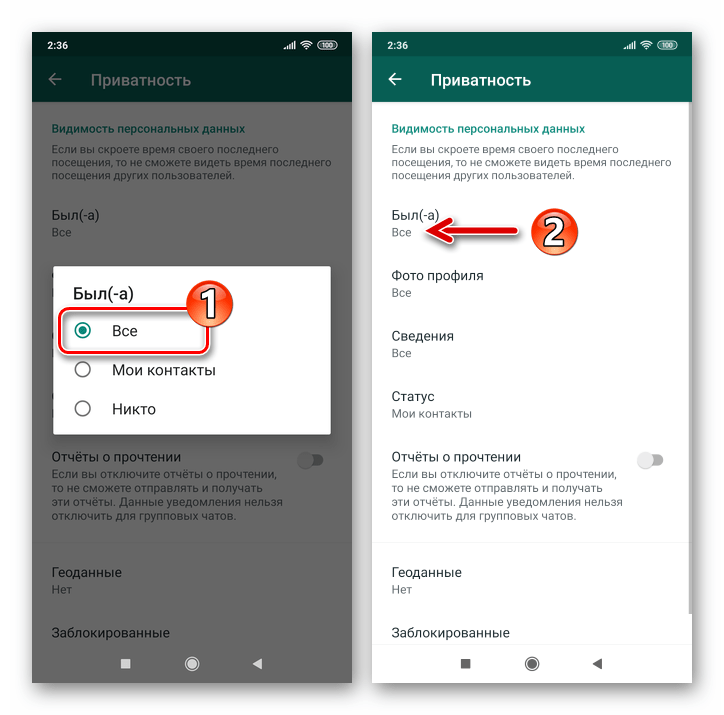 Однако иногда нам нужно отдохнуть от постоянных предупреждений о сообщениях.И хотя вы можете выйти из таких приложений, как Facebook, Instagram и Twitter, в WhatsApp такой возможности нет.
Однако иногда нам нужно отдохнуть от постоянных предупреждений о сообщениях.И хотя вы можете выйти из таких приложений, как Facebook, Instagram и Twitter, в WhatsApp такой возможности нет.
Сказав это, мы даем несколько простых советов о том, как сделать невидимым в WhatsApp, не удаляя его .
Стать невидимым в WhatsApp, не удаляя его
Как уже отмечалось, нет прямой возможности стать невидимым в WhatsApp. Если вы хотите отключиться от онлайн-мира, единственное, что вы можете сделать, — это удалить его на некоторое время.Но опять же, это создает беспорядок для тех, у кого мало времени или которые полагаются на резервные копии чата. С другой стороны, отключение уведомлений о прочтении не отключает вторую галочку, следовательно, бесполезно.
Тем не менее, есть особые методы, с помощью которых можно скрыться от радаров контактов и заставить их чувствовать себя так, как будто вы давно не в сети или удалили само приложение.
Итак, готовы к спокойному отдыху? Итак, вот как вы можете стать невидимым в WhatsApp, не удаляя его.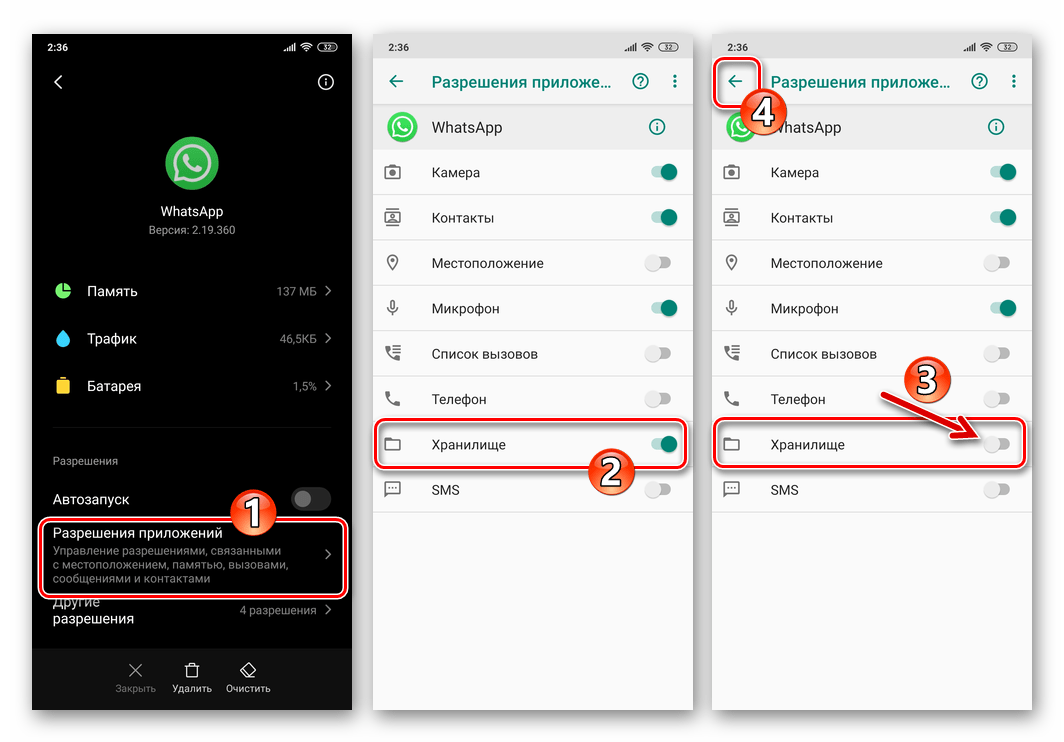
1] Отключить видимость
Первым шагом к сокрытию ваших действий в WhatsApp является изменение настроек конфиденциальности вашей учетной записи.
Просто перейдите в Настройки> Учетная запись> Конфиденциальность и измените видимость вашего последнего посещения с моих контактов на «Никто». Теперь никто не сможет увидеть, когда вы в последний раз были в сети, даже если вы случайно откроете приложение.
Кроме того, вы можете отключить уведомления о прочтении, но это не будет иметь никакого значения.
2] Отключить уведомления о сообщениях
Отключение уведомлений для WhatsApp не позволит вам отвлекаться или отвлекаться на постоянные сообщения и предупреждения.
Чтобы сделать то же самое, откройте страницу информации о приложении WhatsApp , перейдите к настройкам уведомлений и нажмите переключатель «Разрешить уведомления» , чтобы отключить надоедливые предупреждения.
В результате вы больше не будете получать уведомления и / или всплывающие окна для новых сообщений. Это также поможет вам лучше сосредоточиться на работе.
3] Установить беззвучный рингтон
Действительно, когда кто-то звонит вам в WhatsApp, это очень раздражает, и нет, отключение уведомлений не отключает оповещения о звонках.
В этом случае лучше всего переключить уведомления о вызовах на беззвучный режим.
Откройте WhatsApp Настройки , выберите Уведомления и прокрутите вниз, чтобы увидеть мелодию звонка . Вы можете изменить его на «Без звука» / «Нет» в зависимости от того, что предлагает ваш телефон. Если это не так, вы можете вручную записать тишину, когда звук сбрасывается, с помощью приложения для записи звука по умолчанию и установить его в качестве мелодии звонка (для наилучшего результата закройте микрофон).
4] Принудительно остановить WhatsApp
Не хотите, чтобы другие знали, что вы подключены к Интернету и их сообщения доставляются вам? Зайдите в настройки телефона > Приложения и выберите WhatsApp .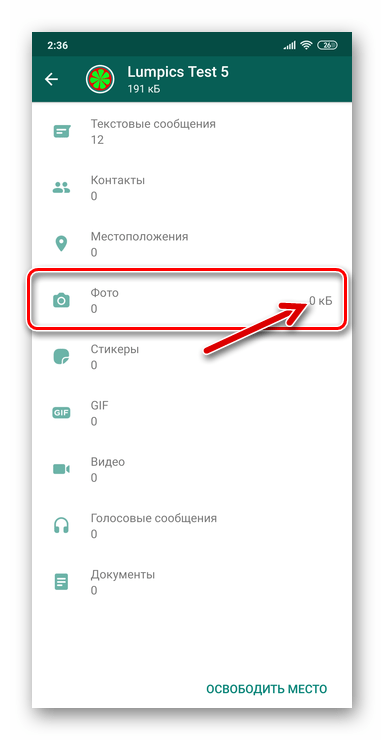 После этого нажмите «Force stop».
После этого нажмите «Force stop».
По сути, это убивает WhatsApp на вашем телефоне, не удаляя его. Любой, кто пишет вам сейчас, больше не будет получать двойную галочку, даже если вы подключены к Интернету.
Тем не менее, не нажимайте на WhatsApp, поскольку в тот момент, когда вы его откроете, он снова начнет нормально работать.
5] Запретить WhatsApp доступ к мобильным данным
Смартфоны определенных брендов, включая Huawei, Realme, Xiaomi и т. Д.предлагать детальный контроль данных для каждого приложения, установленного на устройстве. Поэтому вы можете перейти на вкладку «Использование данных» в настройках информации о приложении WhatsApp и отключить доступ к мобильным данным.
Это напрямую ограничит его возможность подключения к Интернету без необходимости выполнять какие-либо другие шаги. В любом случае, если на вашем телефоне нет этой опции, вы все равно можете отключить использование данных в фоновом режиме для WhatsApp в настройках > Использование данных.
Завершение
Итак, это все о том, как можно стать невидимым в WhatsApp, не удаляя его и не отключая интернет-соединение.Тем не менее, дайте нам знать, если вы хотите что-то добавить. Кроме того, не стесняйтесь обращаться к нам в случае каких-либо сомнений или вопросов.
Также прочтите 5 советов, как сделать вашу учетную запись WhatsApp более безопасной.
«Как стать невидимым в WhatsApp, не удаляя свою учетную запись», 5 из 5 на основе оценок 1.
Как отключить предварительный просмотр сообщений WhatsApp на экране блокировки
Вы когда-нибудь отдавали свой телефон членам семьи и беспокоились о том, что они могут прочитать личное сообщение на панели уведомлений или на экране блокировки? Если вы случайно испытали это, то есть способ избежать несчастных случаев.Вы можете убедиться, что этого не произойдет, просто отключив функцию уведомления или предварительного просмотра сообщения WhatsApp.
В то время как пользователи iOS имеют возможность в приложении WhatsApp отключить опцию предварительного просмотра, пользователям Android необходимо отключить ее в разделе настроек телефона.
Обратите внимание, что когда опция предварительного просмотра отключена пользователями iOS, WhatsApp показывает только имя отправителя, а текст в уведомлении будет иметь вид «Сообщение». Но это не относится к пользователям Android, так как они отключат параметр уведомлений WhatsApp в настройках телефона.Читайте дальше, чтобы узнать больше.
Android: как отключить предварительный просмотр сообщений WhatsApp на экране блокировки
Шаг 1: Перейдите в раздел настроек телефона.
Шаг 2: Нажмите «Приложения и уведомления» и выполните поиск в приложении WhatsApp.
Шаг 3: Найдя приложение для обмена сообщениями, перейдите в раздел «Уведомления».
Шаг 4: Отключите «Показывать уведомления». После этого вы не увидите никаких сообщений WhatsApp на экране блокировки телефона или на панели уведомлений.
Если вы не хотите отключать уведомления для WhatsApp и по-прежнему хотите скрывать сообщения на панели уведомлений, вы можете отключить функцию «Высокий приоритет» в WhatsApp. Если вы не в курсе, он позволяет пользователям лучше управлять push-уведомлениями.
Если вы не в курсе, он позволяет пользователям лучше управлять push-уведомлениями.
Когда эта функция включена, вы будете получать все входящие уведомления в верхней части центра уведомлений. Это применимо как для приватных чатов, так и для групп. Однако учтите, что отключение «Высокого приоритета» не означает, что вы не будете получать уведомления.Они появятся где-нибудь на панели уведомлений, если у вас много сообщений. Лучше отключить уведомление для приложения для обмена сообщениями в разделе настроек телефона на всякий случай.
iOS: как отключить предварительный просмотр сообщений WhatsApp на экране блокировки
Шаг 1: Откройте приложение WhatsApp на своем iPhone и перейдите в раздел «Настройки», расположенный в правом нижнем углу экрана.
Шаг 2: Теперь перейдите к опции «Уведомления».
Шаг 3: Отключите параметр «Показать предварительный просмотр».
Теперь, когда вы получите новое сообщение WhatsApp, никто не сможет увидеть ни одно из ваших сообщений. Если вы выполните эти шаги, то в уведомлении будет указано только имя отправителя с меткой «Сообщение».
Если вы выполните эти шаги, то в уведомлении будет указано только имя отправителя с меткой «Сообщение».
Как запланировать или остановить уведомления WhatsApp или любых приложений в ночное время или на собраниях
Вопрос. Я пользуюсь телефоном Samsung Galaxy S7 и не хочу получать звуки уведомлений, которые мешают спать ночью.Есть ли способ, которым это можно запланировать, чтобы мне не нужно было отключать Wi-Fi или подключение 4G, но меня не беспокоят эти надоедливые предупреждения о сообщениях WhatsApp, которые продолжают поступать. ~ Ash
Ответ: Привет, Эш, тебе не нужно беспокоиться об этой проблеме, потому что это то, с чем сталкивались миллионы пользователей, и в этой статье мы поделимся несколькими советами и способами, которые могут помочь тебе решить эту проблему. Перед началом работы необходимо отметить, что на вашем телефоне должна быть установлена последняя версия программного обеспечения.Это важно, потому что для публикации обновления Android 6. 0 все приложения, установленные на вашем телефоне, должны иметь разрешение на отправку уведомлений. Вы можете просмотреть эти разрешения перед установкой приложения, но прокрутите вниз в разделе «Разработчик» и нажмите «Сведения о разрешениях».
0 все приложения, установленные на вашем телефоне, должны иметь разрешение на отправку уведомлений. Вы можете просмотреть эти разрешения перед установкой приложения, но прокрутите вниз в разделе «Разработчик» и нажмите «Сведения о разрешениях».
После установки приложений вам будет показано диалоговое окно, в котором можно разрешить или отклонить запросы разрешений. Очевидно, вы можете внести изменения в это и на более позднем этапе, посетив диспетчер приложений> приложение> разрешения> нажмите на переключатель справа, чтобы включить его обратно.Эти разрешения хороши, но проблема возникает только тогда, когда вы начинаете получать их много. В большинстве случаев люди интересуются уведомлениями приложений из WhatsApp, Facebook и Gmail, потому что большинство предупреждений, вероятно, представляют собой отдельные обсуждения, на которые может потребоваться ответ. Вы можете полностью отключить их, но в следующий раз, когда вам нужно будет проверить ожидающие уведомления, вам придется вручную перейти к приложению и проверить их. Это то, что невозможно и практически не было бы правильным решением этой проблемы.(OnePlus 3 является примером)
Это то, что невозможно и практически не было бы правильным решением этой проблемы.(OnePlus 3 является примером)
Все без звука:
SEER App — это приложение, которое работает на устройствах с Android 4.0 или более поздних версий. Термин SEER означает «Отключить все, кроме звонка», который буквально остановит все звуки уведомлений на вашем телефоне, кроме звонка, который, конечно же, необходим. Вы можете бесплатно ознакомиться с настройками и параметрами, которые предлагает приложение. В рамках функции расписания вы можете выбрать только 1 набор времени для 24-часового цикла, но этого достаточно, если вы хотите использовать приложение только для ночных беспорядков.Вы также можете переопределить параметр расписания и использовать приложение, чтобы отключить все, просто нажав на параметр на главном экране, который гласит> Без звука.
[appbox googleplay com.systemxstudios.seer]
Использование тегов NFC:
Если ваш телефон поддерживает теги NFC, и если вы не хотите использовать отдельное приложение для выполнения этой задачи, вы можете использовать теги.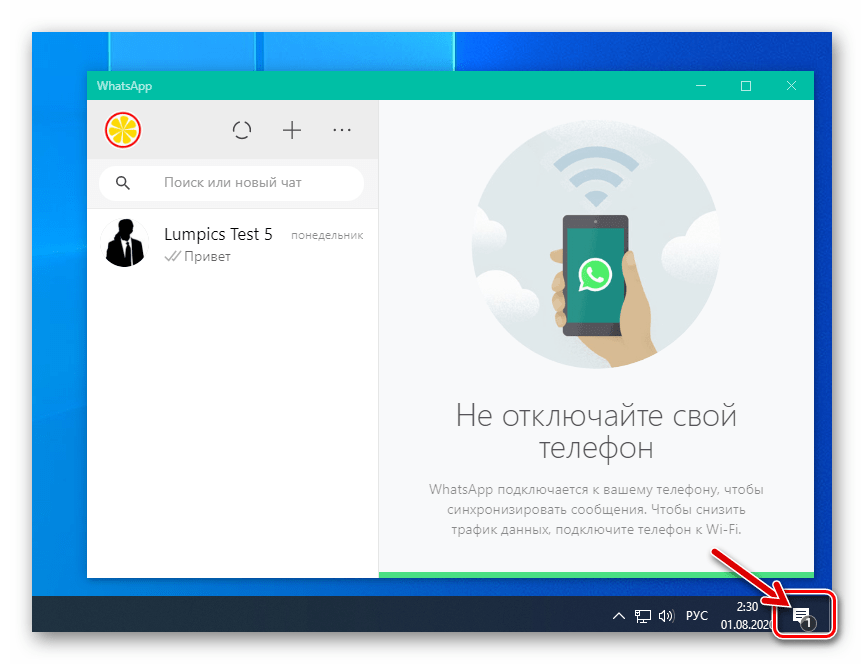 Прикрепите их где-нибудь рядом с кроватью, где вы держите свой телефон каждый день, а затем напишите задачу, чтобы перевести телефон в беззвучный режим при нажатии.В зависимости от приложения NFC Tag Writer вы можете настроить выполнение этой задачи, потому что некоторые из них также предлагают вам просто отключить уведомления при нажатии. На рынке очень мало смартфонов, которые могут предложить вам эту функцию. (Лучшие смартфоны с NFC)
Прикрепите их где-нибудь рядом с кроватью, где вы держите свой телефон каждый день, а затем напишите задачу, чтобы перевести телефон в беззвучный режим при нажатии.В зависимости от приложения NFC Tag Writer вы можете настроить выполнение этой задачи, потому что некоторые из них также предлагают вам просто отключить уведомления при нажатии. На рынке очень мало смартфонов, которые могут предложить вам эту функцию. (Лучшие смартфоны с NFC)
Использование приоритетного режима:
В анонсе Android 5.0 Lollipop компания Google представила функцию приоритетного режима, которая помогает вам установить время «не беспокоить», которое поможет вам в управлении уведомлениями.Лучшая часть этой функции заключается в том, что вы можете разрешить нескольким конкретным приложениям и контактам отправлять вам уведомления, в то время как все остальные полностью отключены. Он почти близок к режиму «В самолете», за исключением того, что без звуковых предупреждений вы будете получать предупреждения о вызовах и сообщениях в окне уведомлений.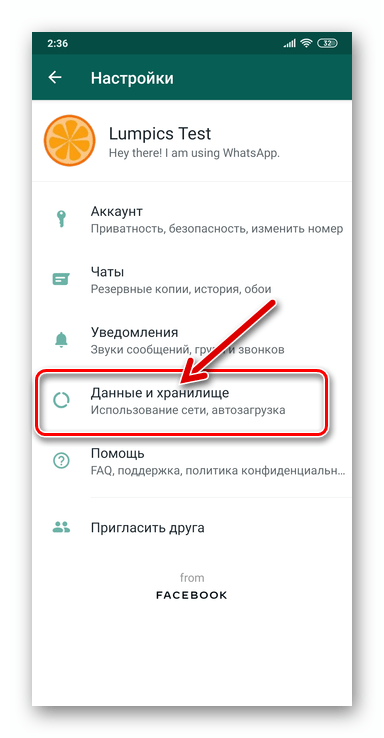 Чтобы активировать их, вам нужно просто нажать кнопки громкости, после чего вы получите несколько вариантов. Здесь вы можете нажать на «Приоритет» и выбрать либо на неопределенный срок, либо на определенное время.Следовательно, если вы хотите включить это во время офисной встречи, вы не должны отвлекаться, пока вы заняты своей работой.
Чтобы активировать их, вам нужно просто нажать кнопки громкости, после чего вы получите несколько вариантов. Здесь вы можете нажать на «Приоритет» и выбрать либо на неопределенный срок, либо на определенное время.Следовательно, если вы хотите включить это во время офисной встречи, вы не должны отвлекаться, пока вы заняты своей работой.
Вы также можете запланировать эти параметры в разделе «Прерывания», который можно найти, нажав на значок шестеренки в упомянутом выше диалоговом окне. Здесь вы можете решить, хотите ли вы разрешить только приоритетные прерывания при поступлении вызовов и уведомлений. Это немного запутанно и сложно настроить, но тогда вы можете установить «Время начала» и «Время окончания», после чего вы будете получать предупреждения только тогда, когда это разрешено.Вы также можете настроить прерывания для отдельных приложений на экране «Звуки и уведомления», нажав на «Уведомления приложений».
Самый важный момент, на который следует обратить внимание, — это то, что эти режимы доступны только на стандартном Android, а не на настраиваемой ОС, такой как Touchwiz от Samsung (Galaxy Note 7). Если у вас телефон с настраиваемым пользовательским интерфейсом, то лучше попробовать другие решения, упомянутые выше.
Если у вас телефон с настраиваемым пользовательским интерфейсом, то лучше попробовать другие решения, упомянутые выше.
Выборочное отключение предупреждений:
Если у вас много приложений, немногие из которых важны для вас, то самое время избежать всех приложений, которые могут выполнить эту задачу, и потратить некоторое время на ручной выбор уведомлений и их отключение.В следующий раз, когда вы получите уведомление от любого приложения, скажем, приложение для еды, предлагающее вам заказать обед, просто нажмите на него и нажмите «Отключить уведомления». Другой вариант — перейти в Настройки телефона> Уведомления и нажать на каждое приложение, от которого вы не хотите получать какие-либо предупреждения. Эта опция действительно поможет вам быстро найти все те надоедливые приложения, которые зря тратили ваше время, а также отвлекали. Обратите внимание, что после отключения вам придется повторно посетить тот же раздел, чтобы снова включить его.
Есть много других приложений, доступных в магазине Google Play, которые вы можете попробовать, но я бы порекомендовал настроить параметры вручную вместо того, чтобы устанавливать общий запрет для всех.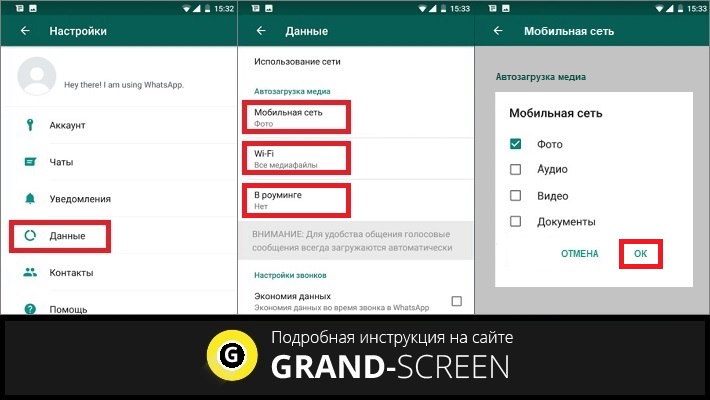 Сообщите нам, если вы нашли какие-либо другие полезные способы блокировки или управления уведомлениями на вашем телефоне Android, в разделе комментариев ниже.
Сообщите нам, если вы нашли какие-либо другие полезные способы блокировки или управления уведомлениями на вашем телефоне Android, в разделе комментариев ниже.
Как отключить групповые уведомления WhatsApp на телефоне с Android
Иногда может быть очень неприятно видеть, как на вашем телефоне Android появляется несколько групповых уведомлений WhatsApp.Вместо отключения всех уведомлений WhatsApp вы можете выбрать вариант отключения групповых уведомлений WhatsApp на телефоне Android.
Отключить групповые уведомления WhatsApp на телефоне или планшете Android
Как упоминалось выше, групповые уведомления WhatsApp иногда могут сильно раздражать, особенно если в группе WhatsApp, с которой вы имеете дело, много людей.
К счастью, можно отключить групповые уведомления в WhatsApp на телефоне Android, но разрешить отображение индивидуальных уведомлений WhatsApp на вашем телефоне Android.
Таким образом, вы не пропустите ни одного уведомления о сообщениях WhatsApp от близких родственников и друзей, а также убедитесь, что на вашем телефоне или планшете Android заблокированы несколько раздражающих уведомлений из групп WhatsApp.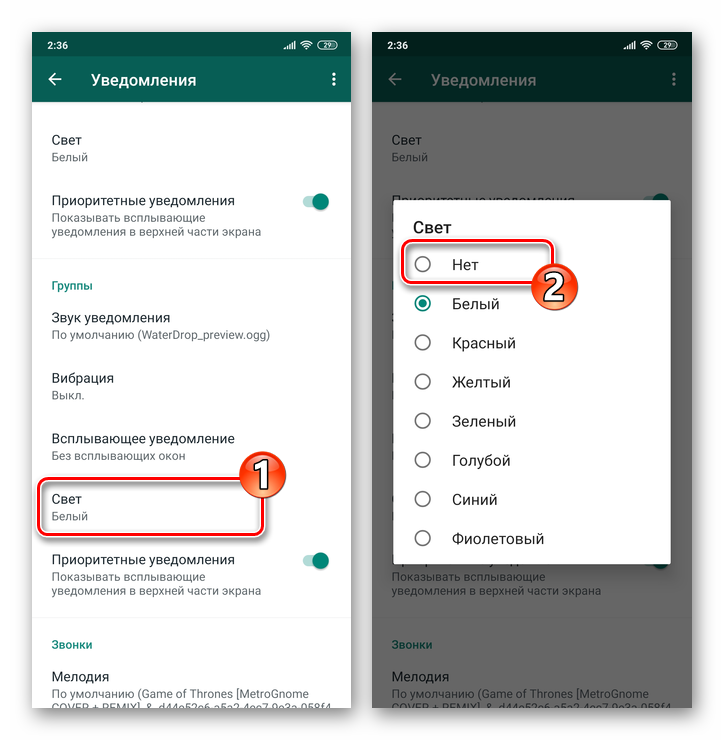
шагов по отключению групповых уведомлений WhatsApp на телефоне Android
Выполните следующие действия, чтобы отключить групповые уведомления WhatsApp на телефоне или планшете Android.
1. Откройте «Настройки» на своем телефоне Android.
2. Затем нажмите на значок меню из трех точек, расположенный в правом верхнем углу экрана.
3. В появившемся раскрывающемся меню нажмите «Настройки».
4. На экране «Настройки» нажмите на параметр «Уведомления» (см. Изображение ниже)
5. На экране уведомлений прокрутите вниз до раздела «Групповые уведомления» и нажмите на опцию «Всплывающее уведомление».
6. Во всплывающем окне вы увидите четыре различных варианта.
Без всплывающего окна : выбор этой опции полностью заблокирует уведомления WhatsApp на вашем телефоне Android.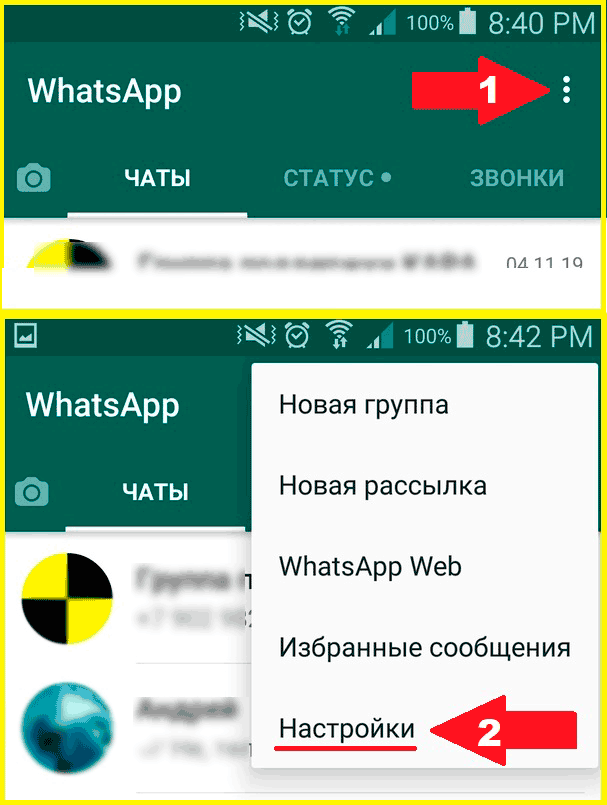
Только при включенном экране : выбор этого параметра отключит уведомления WhatsApp, когда ваш телефон Android заблокирован.
Только при выключенном экране : нажатие на эту опцию вызовет появление уведомлений WhatsApp на экране блокировки вашего iPhone, даже когда ваш телефон Android выключен.
Всегда показывать всплывающее окно : Как вы понимаете из этого термина, выбор этого параметра приведет к тому, что уведомления WhatsApp будут всегда доступны.
Связанные
Как остановить резервное копирование WhatsApp на iPhone и Android: простейшее руководство
Если вы являетесь пользователем WhatsApp, возможно, вы уже знаете, что приложение позволяет нам создавать резервные копии наших данных в локальном хранилище и в подключенной облачной службе. Однако бывают случаи, когда пользователи хотят остановить резервное копирование WhatsApp по разным причинам.К счастью, узнать, как остановить резервное копирование WhatsApp, довольно просто, так как вы можете включить или отключить эту службу, когда захотите.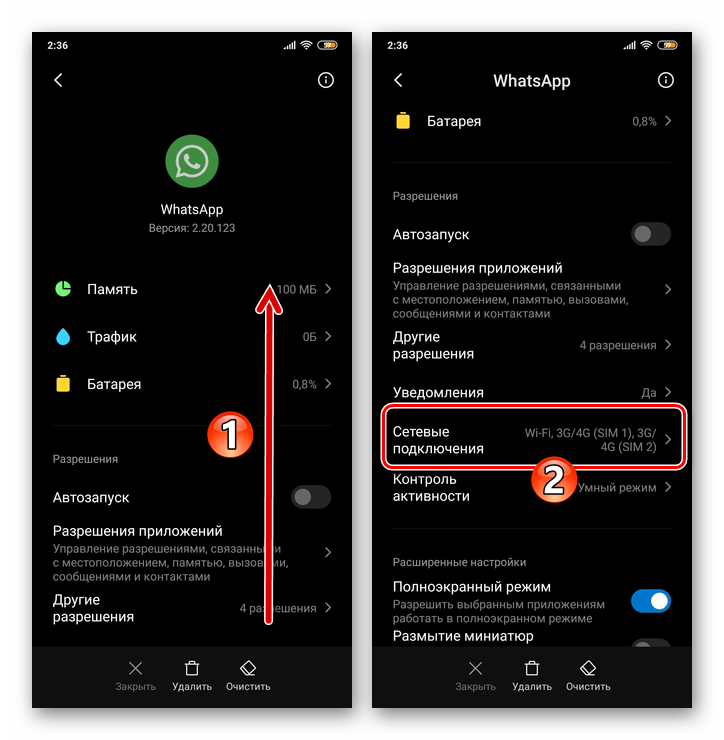 Без лишних слов, давайте узнаем, как остановить резервное копирование WhatsApp на iPhone и Android прямо здесь.
Без лишних слов, давайте узнаем, как остановить резервное копирование WhatsApp на iPhone и Android прямо здесь.
Часть 1: Почему вам следует отказаться от функции резервного копирования WhatsApp?
Прежде чем мы обсудим, как остановить восстановление мультимедиа в WhatsApp, важно понять основы. В идеале, есть две причины, по которым так много людей хотели бы остановить создание резервной формы WhatsApp.
- • Отсутствие хранилища
- • Проблемы безопасности
Если вы какое-то время используете WhatsApp, он может потреблять большой объем хранилища. Так как iCloud предоставляет только 5 ГБ бесплатного хранилища для учетной записи, он не оставляет много места для других файлов. Поэтому вы можете узнать, как остановить резервное копирование WhatsApp на iPhone, чтобы ваше хранилище iCloud оставалось бесплатным.
Это одна из основных причин, по которой людям нравится останавливать резервное копирование в WhatsApp. Если эта опция включена, ваши данные WhatsApp будут доступны на Google Диске и iCloud. Любой человек с вашими учетными данными Google или iCloud может получить ваши данные WhatsApp, которые могут стать серьезной проблемой для вашей конфиденциальности.
Если эта опция включена, ваши данные WhatsApp будут доступны на Google Диске и iCloud. Любой человек с вашими учетными данными Google или iCloud может получить ваши данные WhatsApp, которые могут стать серьезной проблемой для вашей конфиденциальности.
Часть 2: Как легко остановить резервное копирование WhatsApp на iPhone?
Было замечено, что пользователи iPhone в основном хотят остановить резервное копирование WhatsApp из-за ограниченного пространства, доступного в iCloud. В идеале вы можете остановить операцию резервного копирования так же, как вы ее включили.Если этот параметр отключен, ваши данные WhatsApp не будут сохраняться в iCloud, и у вас может быть достаточно свободного места. Чтобы узнать, как сохранить резервную копию WhatsApp на iPhone, следуйте этим инструкциям.
Шаг 1. Отключите автоматическое резервное копирование для iCloud
Сначала вам нужно запустить приложение WhatsApp на вашем iPhone и нажать на значок шестеренки снизу, чтобы перейти к его настройкам.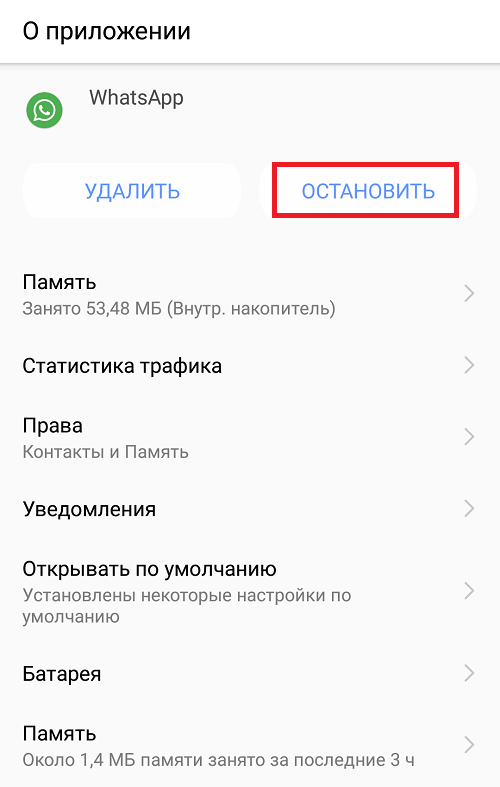
Теперь перейдите в настройки WhatsApp> Чаты> Резервное копирование чата> Автозагрузка.Из доступных функций убедитесь, что для параметра Auto Backup установлено значение «Off». Кроме того, вы также можете включить / исключить видео в резервную копию чата, чтобы сэкономить место в iCloud.
Шаг 2. Отключите WhatsApp Sync
В некоторых моделях iOS функция синхронизации WhatsApp также доступна в настройках iCloud. Поэтому, чтобы узнать, как остановить резервное копирование в WhatsApp, вам также необходимо отключить эту опцию.
Для этого вы можете просто разблокировать свой iPhone, перейти в его настройки и нажать на свой Apple ID.После этого перейдите в настройки iCloud, найдите WhatsApp и убедитесь, что у него отключена автосинхронизация.
Часть 3: Как остановить резервное копирование в WhatsApp на устройствах Android?
Подобно моделям iPhone, вы можете остановить резервное копирование WhatsApp на устройствах Android. Вместо iCloud телефоны Android могут создавать резервные копии ваших данных WhatsApp в связанной учетной записи Google. Тем не менее, вы можете узнать, как остановить восстановление носителей в WhatsApp, изменив частоту автоматического резервного копирования следующим образом:
Вместо iCloud телефоны Android могут создавать резервные копии ваших данных WhatsApp в связанной учетной записи Google. Тем не менее, вы можете узнать, как остановить восстановление носителей в WhatsApp, изменив частоту автоматического резервного копирования следующим образом:
Шаг 1. Зайдите в настройки WhatsApp
Чтобы узнать, как остановить резервное копирование в WhatsApp, просто откройте приложение на своем устройстве и нажмите на трехточечный значок сверху.Отсюда вы можете просто перейти в настройки WhatsApp> Чаты (или настройки чатов и звонков в некоторых версиях).
Шаг 2. Остановите резервное копирование WhatsApp на Android
После посещения настроек чата перейдите в поле резервного копирования чата, чтобы просмотреть специальные параметры. В поле «Резервное копирование на Google Диск» вы можете просмотреть выбранную частоту автоматического резервного копирования. Нажмите на него и отметьте «Никогда» в качестве частоты автоматического резервного копирования.
После сохранения изменений вы даже можете выйти из своей учетной записи Google отсюда, нажав на нее.Есть также варианты исключения видео из резервной копии, чтобы сэкономить место на Google Диске.
Часть 4: вместо этого используйте резервную копию WhatsApp с iPhone / Android на компьютер
Следуя вышеупомянутым решениям, вы можете легко узнать, как остановить резервное копирование WhatsApp на iCloud или на Диске. Тем не менее, рекомендуется сохранить резервную копию данных WhatsApp, если вы не хотите потерять важные файлы. Для этого вы можете воспользоваться помощью MobileTrans — WhatsApp Transfer, который предоставляет обширные решения для резервного копирования, восстановления и передачи.
- • Одним щелчком мыши вы можете перенести резервную копию WhatsApp в хранилище локального компьютера через MobileTrans.
- • Настольное приложение будет поддерживать разные файлы резервных копий в системе вместо перезаписи ваших данных.

- • Резервная копия MobileTrans будет включать все данные приложения, такие как чаты, вложения, информацию о группе, голосовые заметки и многое другое.
- • Этот процесс очень простой, быстрый и никоим образом не повредит вашей учетной записи WhatsApp или устройству.
- • Кроме того, MobileTrans также можно использовать для восстановления резервной копии на то же или любое другое устройство.
Вы можете выполнить следующие простые шаги, чтобы сохранить данные WhatsApp на своем компьютере с помощью MobileTrans — WhatsApp Transfer.
Шаг 1. Запустите приложение WhatsApp Transfer
Просто установите приложение и запустите MobileTrans на своем компьютере. Перейдите в приложение WhatsApp Transfer, выберите WhatsApp и выберите резервное копирование сообщений.
Шаг 2: Подключите телефон к приложению
После запуска приложения вы можете подключить к системе свое устройство Android или iOS. Приложение автоматически обнаружит ваше устройство и мгновенно отобразит его снимок.
Приложение автоматически обнаружит ваше устройство и мгновенно отобразит его снимок.
Шаг 3. Резервное копирование данных WhatsApp на компьютер
Чтобы сделать резервную копию данных WhatsApp, вам просто нужно нажать кнопку «Пуск» и немного подождать.Если вы являетесь пользователем Android, вам нужно перейти в Настройки WhatsApp> Чаты> Резервное копирование чата и выбрать однократное резервное копирование данных на устройство.
После завершения резервного копирования вы можете снова запустить WhatsApp, настроить свою учетную запись и выбрать восстановление данных из внутреннего хранилища.
Теперь вам просто нужно немного подождать, пока MobileTrans создаст резервную копию ваших данных в хранилище компьютера. Как только процесс будет завершен, он сообщит вам, чтобы вы могли безопасно удалить свое устройство из системы.
Я надеюсь, что после прочтения этого руководства вы сможете остановить резервное копирование WhatsApp на своем iPhone или Android. Как видите, довольно легко узнать, как остановить резервное копирование WhatsApp на iPhone или Android. Однако после отключения функции резервного копирования iCloud / Google Drive вы можете перенести резервную копию WhatsApp на свой компьютер. Для этого можно использовать MobileTrans — WhatsApp transfer, поскольку это удобное приложение, которое позволит вам создавать резервные копии и восстанавливать данные вашего приложения на профессиональном уровне.
Как видите, довольно легко узнать, как остановить резервное копирование WhatsApp на iPhone или Android. Однако после отключения функции резервного копирования iCloud / Google Drive вы можете перенести резервную копию WhatsApp на свой компьютер. Для этого можно использовать MobileTrans — WhatsApp transfer, поскольку это удобное приложение, которое позволит вам создавать резервные копии и восстанавливать данные вашего приложения на профессиональном уровне.
.

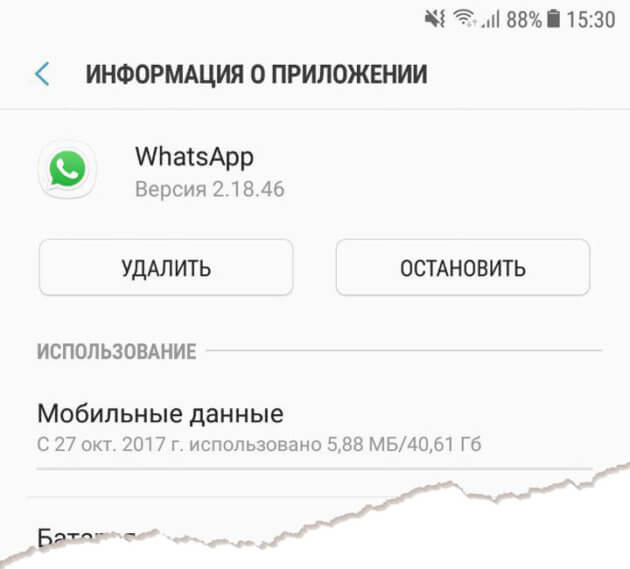 Делается это в настройках системе в пункте «Звук». Необходимо убавить до конца параметр под названием «Рингтон». Таким образом телефон начнет свою работу в виброрежиме, то есть человек не будет слышать уведомления;
Делается это в настройках системе в пункте «Звук». Необходимо убавить до конца параметр под названием «Рингтон». Таким образом телефон начнет свою работу в виброрежиме, то есть человек не будет слышать уведомления;
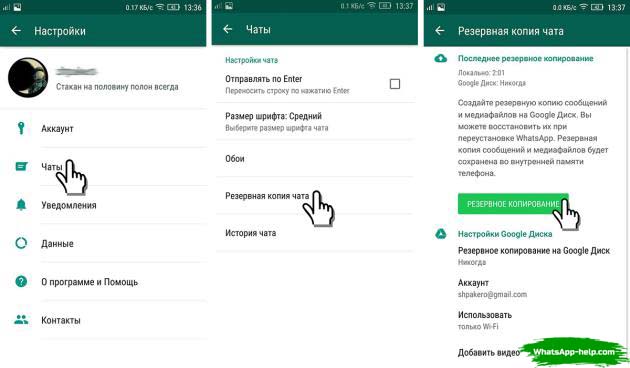 Тапаем, чтобы стереть программку;
Тапаем, чтобы стереть программку;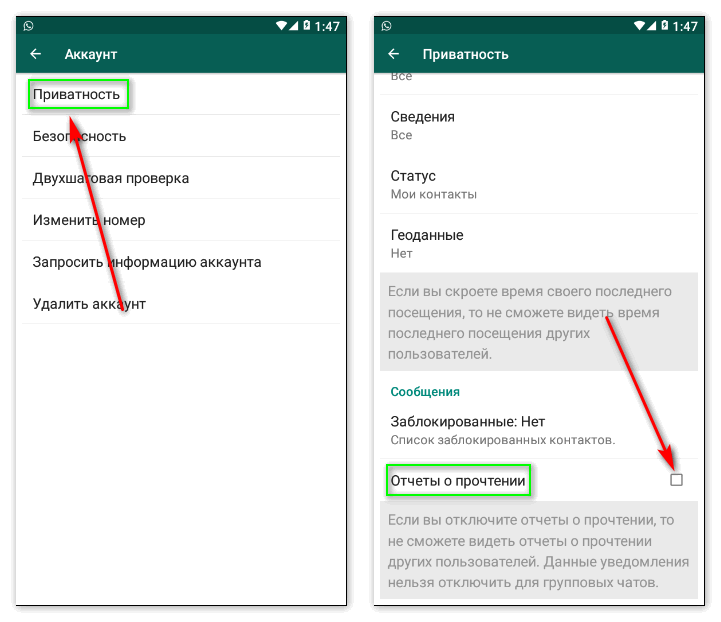 Кстати, это очень хороший совет для современного человека – уделяй больше внимания близким людям!
Кстати, это очень хороший совет для современного человека – уделяй больше внимания близким людям!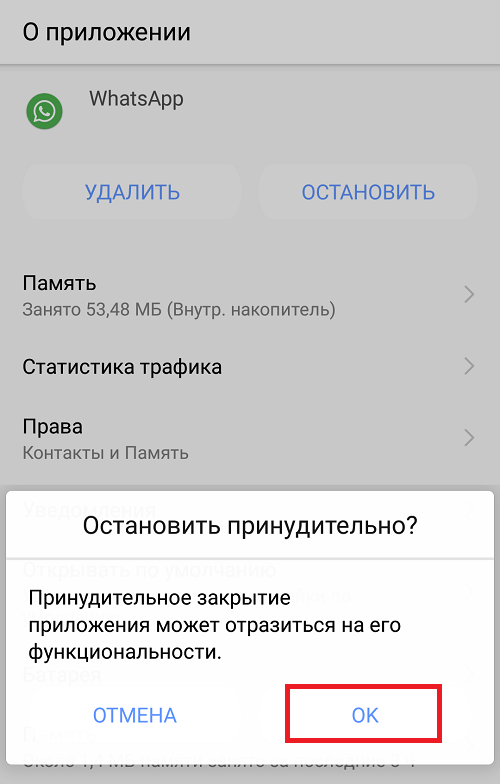

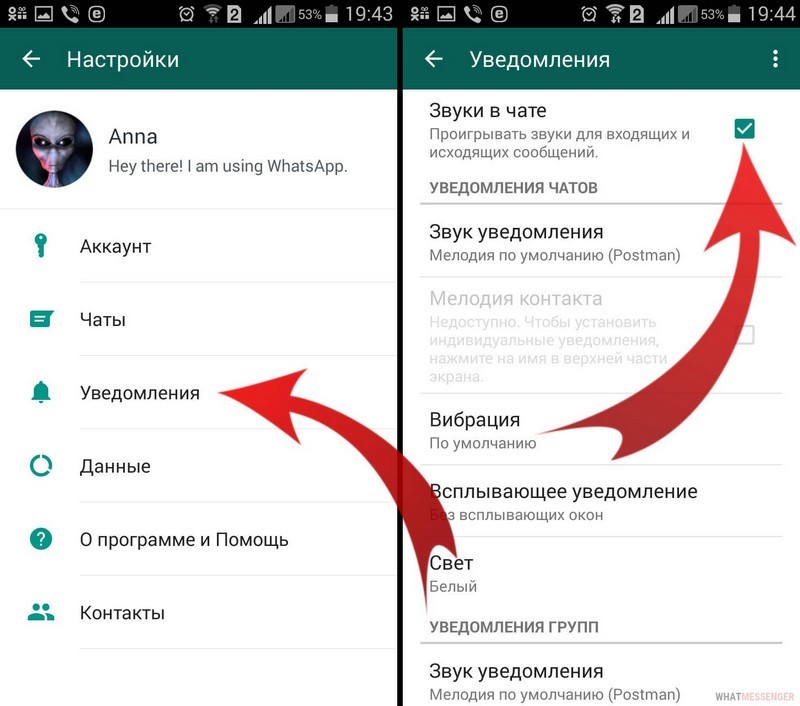 Осуществляется клавишей увеличения и уменьшения звука. Чтобы устройство перестало звонить, достаточно перевести смартфон в режим виброзвонка, или совсем уменьшить сигнал.
Осуществляется клавишей увеличения и уменьшения звука. Чтобы устройство перестало звонить, достаточно перевести смартфон в режим виброзвонка, или совсем уменьшить сигнал.
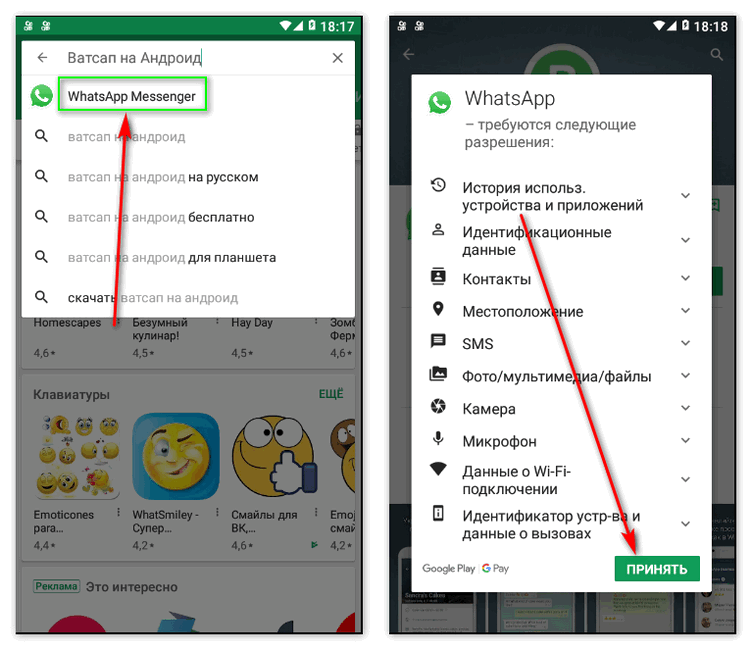
 Вам также следует отключить Wi-Fi, если опция предоставляется отдельно, как показано на изображении ниже
Вам также следует отключить Wi-Fi, если опция предоставляется отдельно, как показано на изображении ниже